Page 1
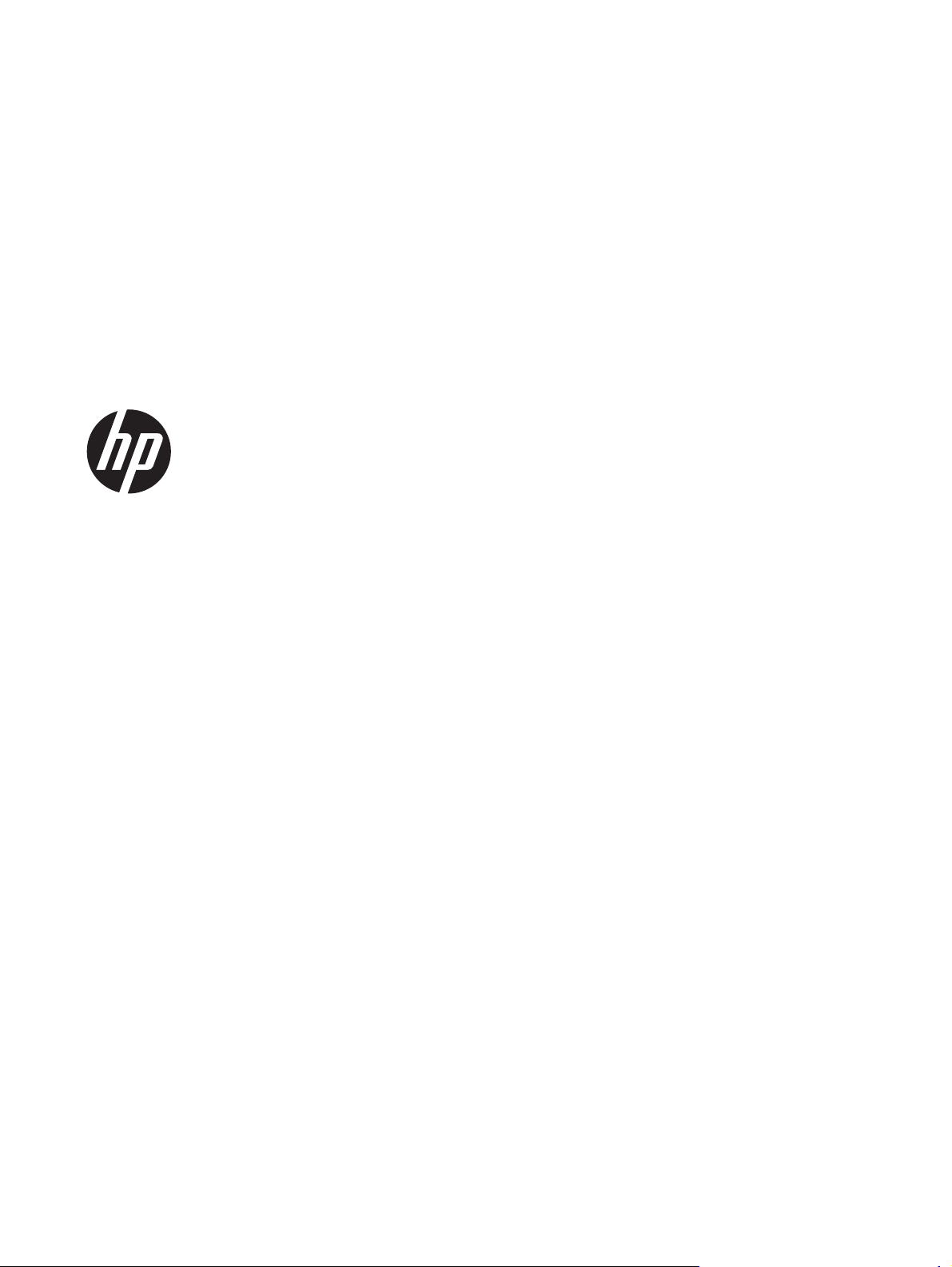
HP Scanjet Pro 3000 s2
Podręcznik użytkownika
Page 2
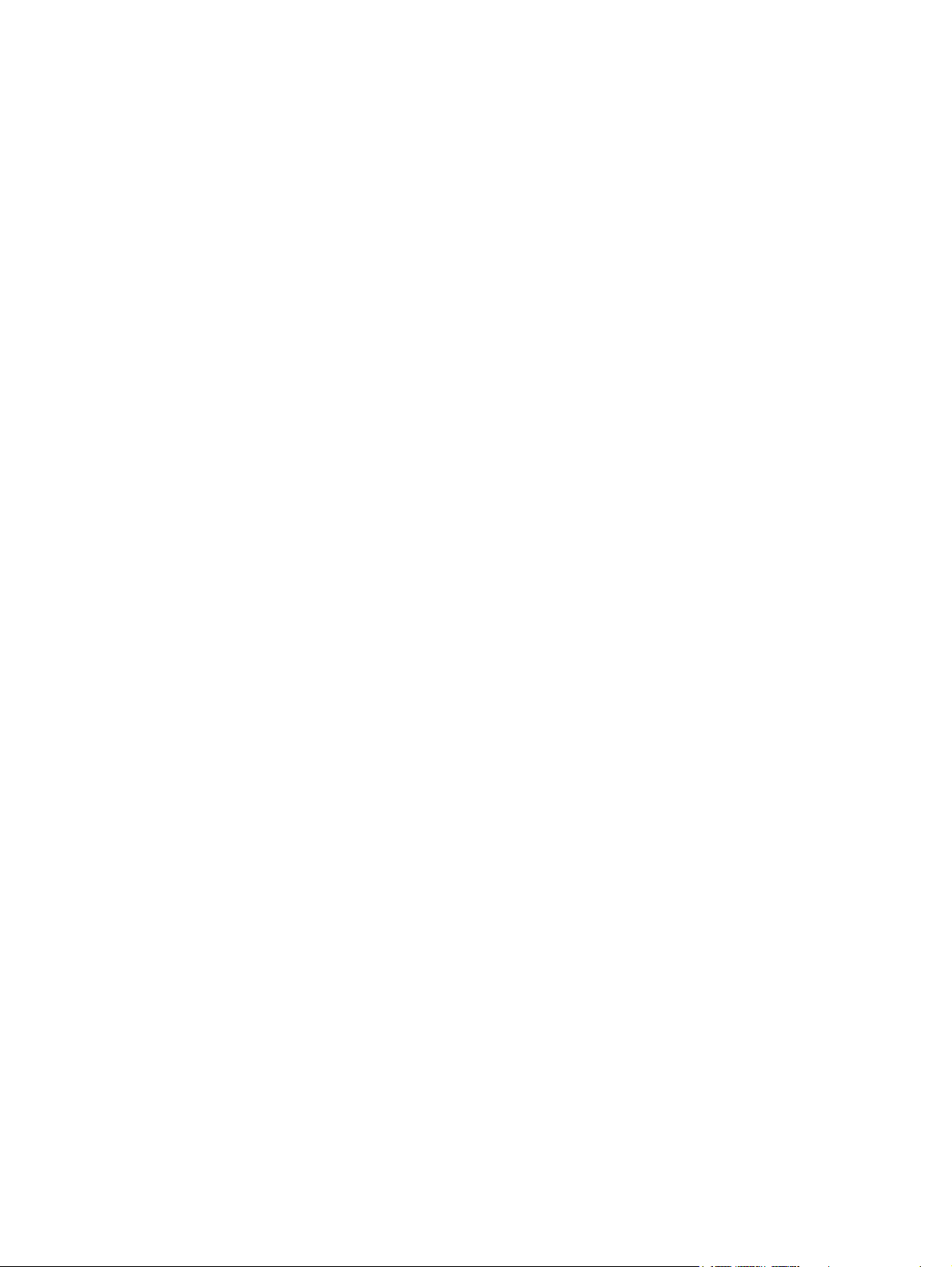
Prawa autorskie i licencja
Znaki towarowe
© 2013 Copyright Hewlett-Packard
Development Company, L.P.
Reprodukcja, adaptacja lub tłumaczenie
niniejszych materiałów bez wcześniejszego
pisemnego zezwolenia jest zabronione,
z wyłączeniem przypadków dozwolonych
przez prawa autorskie.
Informacje zawarte w niniejszym
dokumencie mogą ulec zmianie bez
uprzedzenia.
Gwarancje dotyczące produktów i usług
firmy HP są deklarowane w oficjalnych
umowach gwarancyjnych dostarczanych
razem z produktami i usługami. Żadne
informacje tu zawarte nie mogą być
rozumiane jako zawierające dodatkowe
gwarancje. Firma HP nie ponosi
odpowiedzialności za błędy techniczne i
redakcyjne ani za pominięcia w tym
dokumencie.
ENERGY STAR jest zastrzeżonym znakiem
usługowym Agencji Ochrony Środowiska
Stanów Zjednoczonych (EPA).
Microsoft i Windows są zastrzeżonymi
znakami towarowymi firmy Microsoft
Corporation.
Wydanie 1., 5/2013
Page 3
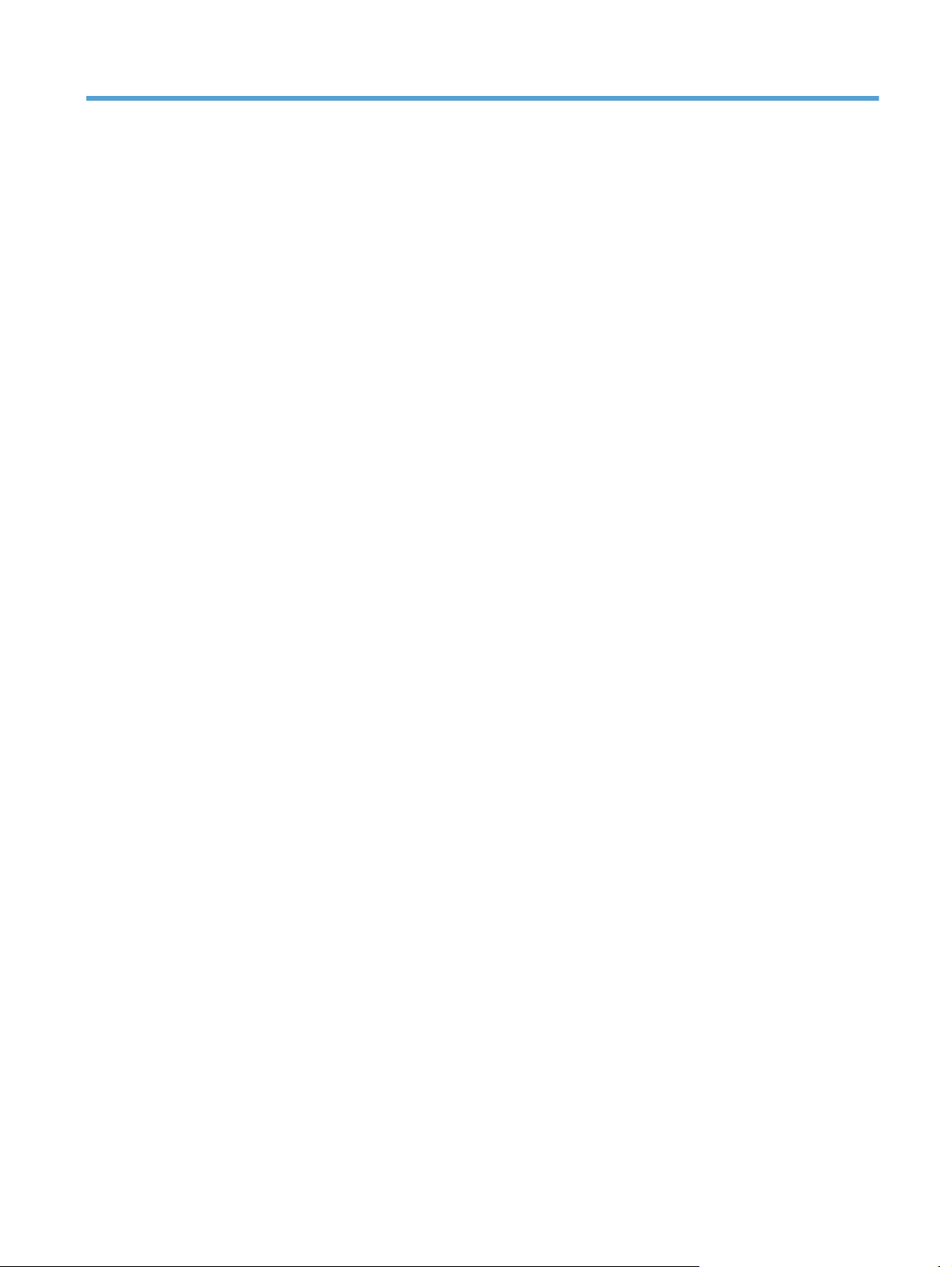
Spis treści
1 Podstawowe informacje o produkcie ............................................................................................................ 1
Cechy i funkcje urządzenia .................................................................................................................. 2
Przegląd urządzenia ............................................................................................................................. 3
Widok z przodu .................................................................................................................... 3
Panel sterowania ................................................................................................................. 3
Widok z tyłu ......................................................................................................................... 4
Informacje o skrótach skanowania ....................................................................................................... 5
Oprogramowanie skanera .................................................................................................................... 5
Oprogramowanie do skanowania (system Windows) .......................................................... 5
Oprogramowanie HP Easy Scan ........................................................................ 5
HP Scanner Tools Utility ..................................................................................... 6
HP TWAIN ........................................................................................................... 6
Oprogramowanie do skanowania (system Mac) .................................................................. 6
Ustawienia trybu uśpienia i automatycznego wyłączania ..................................................................... 7
HP EveryPage Ultrasonic (system Windows) ...................................................................................... 8
2 Korzystanie ze skanera .................................................................................................................................. 9
Ładowanie oryginałów .......................................................................................................................... 9
Wskazówki dotyczące ładowania dokumentów ................................................................... 9
Ładowanie dokumentów .................................................................................................... 10
Ładowanie kart .................................................................................................................. 14
Rozpoczynanie skanowania z poziomu sprzętu ................................................................................. 15
Używanie oprogramowania do skanowania ....................................................................................... 15
Jak uzyskać aktualizacje oprogramowania ........................................................................ 15
Oprogramowanie dla systemu Windows ........................................................................... 15
Skanowanie za pomocą oprogramowania HP Easy Scan ................................ 15
Skanowanie za pomocą innych aplikacji ........................................................... 15
Skanowanie do chmury ..................................................................................... 16
Praca z użyciem skrótów skanowania .............................................................. 16
Wyświetlanie skrótów skanowania ................................................... 16
Tworzenie skrótów skanowania ........................................................ 17
PLWW iii
Page 4
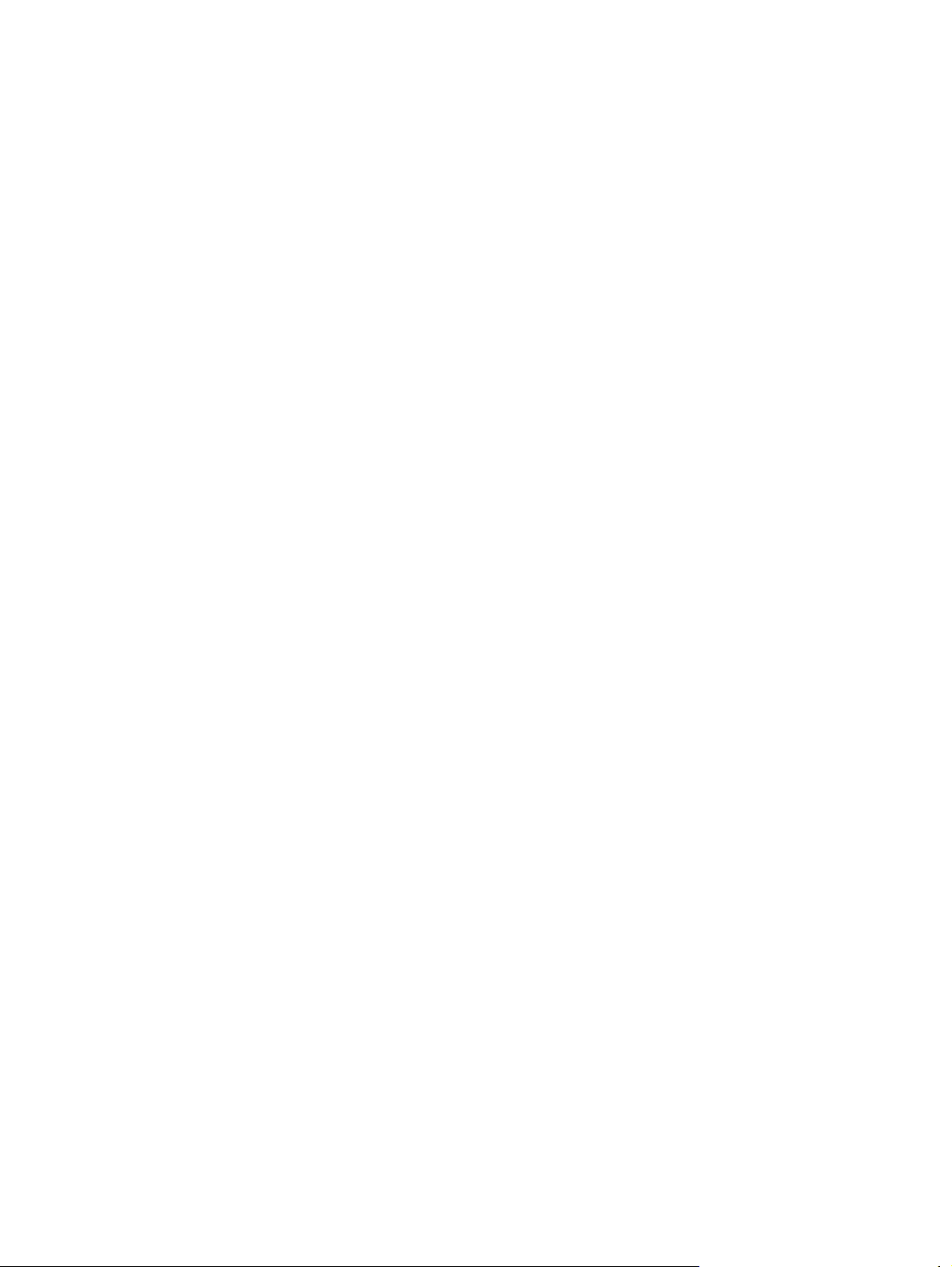
Importowanie i eksportowanie skrótów skanowania ......................... 17
Stosowanie filtru tła ........................................................................................... 17
HP EveryPage Ultrasonic .................................................................................. 18
Oprogramowanie dla systemu Mac ................................................................................... 18
Skanowanie dokumentów ................................................................................. 18
Skanowanie do wiadomości e-mail ................................................................... 19
Skanowanie za pomocą innych aplikacji ........................................................... 19
3 Obsługa i konserwacja ................................................................................................................................. 20
Karta Maintenance (Konserwacja) narzędzia HP Scanner Tools Utility (system Windows) .............. 21
Narzędzie HP Utility (system Mac) ..................................................................................................... 21
Zamawianie materiałów do konserwacji i skanowania ....................................................................... 21
Czyszczenie pasków skanujących ..................................................................................................... 21
Czyszczenie ścieżki papieru .............................................................................................................. 23
Czyszczenie rolek .............................................................................................................................. 24
Wymiana rolki i podkładki oddzielającej ............................................................................................. 27
4 Rozwiązywanie problemów .......................................................................................................................... 28
Podstawowe wskazówki dotyczące rozwiązywania problemów ......................................................... 29
Rozwiązywanie problemów związanych z instalacją skanera ............................................................ 30
Sprawdzanie kabli .............................................................................................................. 30
Odinstalowywanie i ponowne instalowanie sterowników i narzędzi skanera HP
Scanjet (system Windows) ................................................................................................ 31
Problemy z zainicjowaniem skanera lub ze sprzętem ........................................................................ 32
Sprawdzanie połączenia USB ........................................................................................... 32
Sprawdzanie, czy skaner jest zasilany .............................................................................. 33
Resetowanie skanera ........................................................................................................ 33
Skaner przestał działać poprawnie .................................................................................... 34
Problemy z działaniem skanera ......................................................................................................... 35
Nie można włączyć skanera .............................................................................................. 35
Skaner wciąż się wyłącza .................................................................................................. 35
Skaner rozpoczyna skanowanie z opóźnieniem ................................................................ 36
Skaner skanuje tylko jedną stronę dokumentu dwustronnego .......................................... 36
Brak zeskanowanych stron w miejscu docelowym skanowania ........................................ 36
Zeskanowany obraz jest zamazany ................................................................................... 36
Zeskanowane strony mają nieprawidłową kolejność w miejscu docelowym skanowania . 37
Optymalizacja prędkości skanowania i wykonywania zadań ............................................. 37
Zeskanowany obraz jest całkowicie czarny lub całkowicie biały ....................................... 37
Zeskanowane obrazy są krzywe ........................................................................................ 37
Na wydrukowanej stronie pojawiają się pionowe białe paski ............................................. 38
Na wydrukowanej stronie pojawiają się pionowe kolorowe paski ...................................... 38
iv PLWW
Page 5
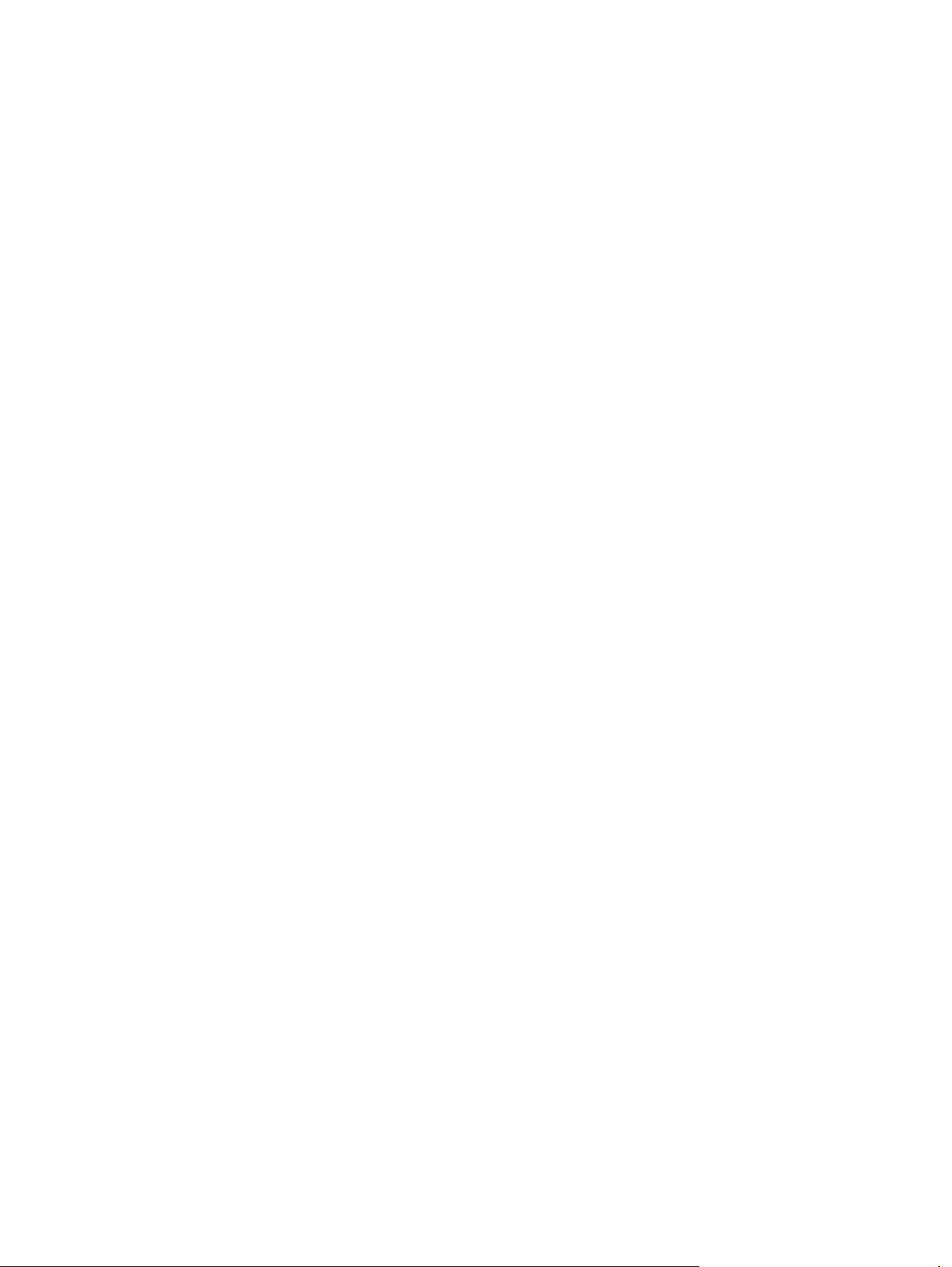
Zeskanowane pliki są zbyt duże ........................................................................................ 38
Nieprawidłowo działające przyciski skanera ...................................................................................... 39
Problemy ze ścieżką papieru skanera ................................................................................................ 40
Zacinanie się, przekrzywianie papieru, błędy podawania lub pobieranie wielu kartek ...... 40
Skanowanie delikatnych oryginałów .................................................................................. 40
Papier nie jest pobierany ze skanera ................................................................................. 41
Oryginały zwijają się w tacy wyjściowej skanera ............................................................... 41
Dolna część zeskanowanego obrazu jest obcięta ............................................................. 41
Na zeskanowanych obrazach widoczne są smugi i zadrapania ........................................ 41
Powtarzające się zacięcia przedmiotów ładowanych do skanera ..................................... 42
Usuwanie zacięć ze ścieżki papieru skanera .................................................................... 42
5 Ułatwienia dostępu ....................................................................................................................................... 43
6 Dane techniczne i gwarancja ....................................................................................................................... 44
Dane techniczne skanera ................................................................................................................... 45
Dane techniczne podajnika dokumentów ........................................................................................... 45
Wymagania dotyczące środowiska pracy .......................................................................................... 45
Utylizacja niepotrzebnego sprzętu przez użytkowników .................................................................... 46
Recykling sprzętu elektronicznego ..................................................................................................... 46
Substancje chemiczne ....................................................................................................................... 46
Informacje dotyczące przepisów prawnych ........................................................................................ 46
Informacje o zużyciu energii ............................................................................................................... 46
Ważne instrukcje dotyczące bezpieczeństwa .................................................................................... 47
Oświadczenie dotyczące dyrektywy RoHS (Turcja) ........................................................................... 48
Oświadczenie dotyczące dyrektywy RoHS (Ukraina) ........................................................................ 48
Informacje o recyklingu i materiałach specjalnych ............................................................................. 49
Warunki gwarancji Hewlett-Packard ................................................................................................... 50
Indeks ................................................................................................................................................................. 52
PLWW v
Page 6
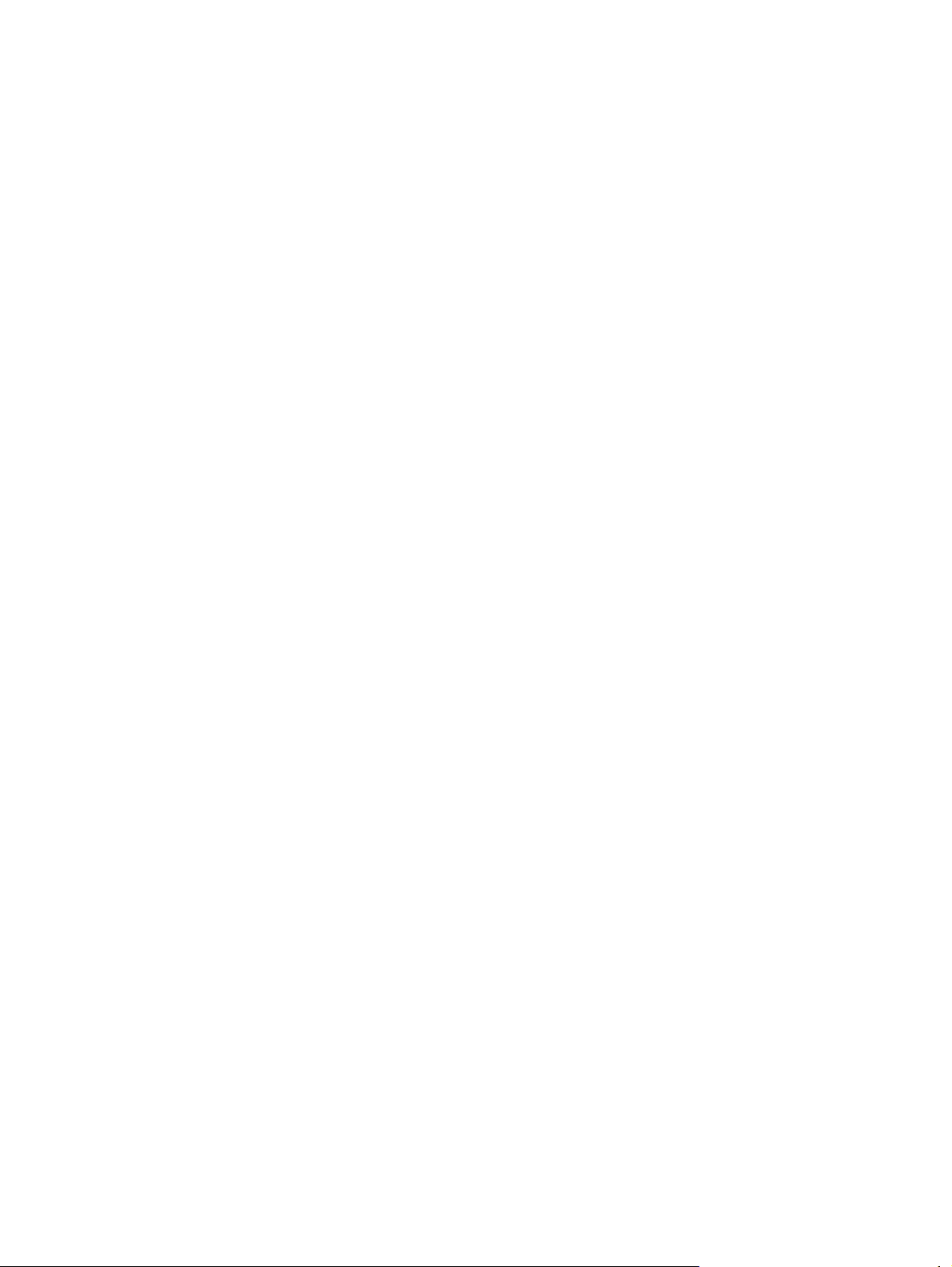
vi PLWW
Page 7
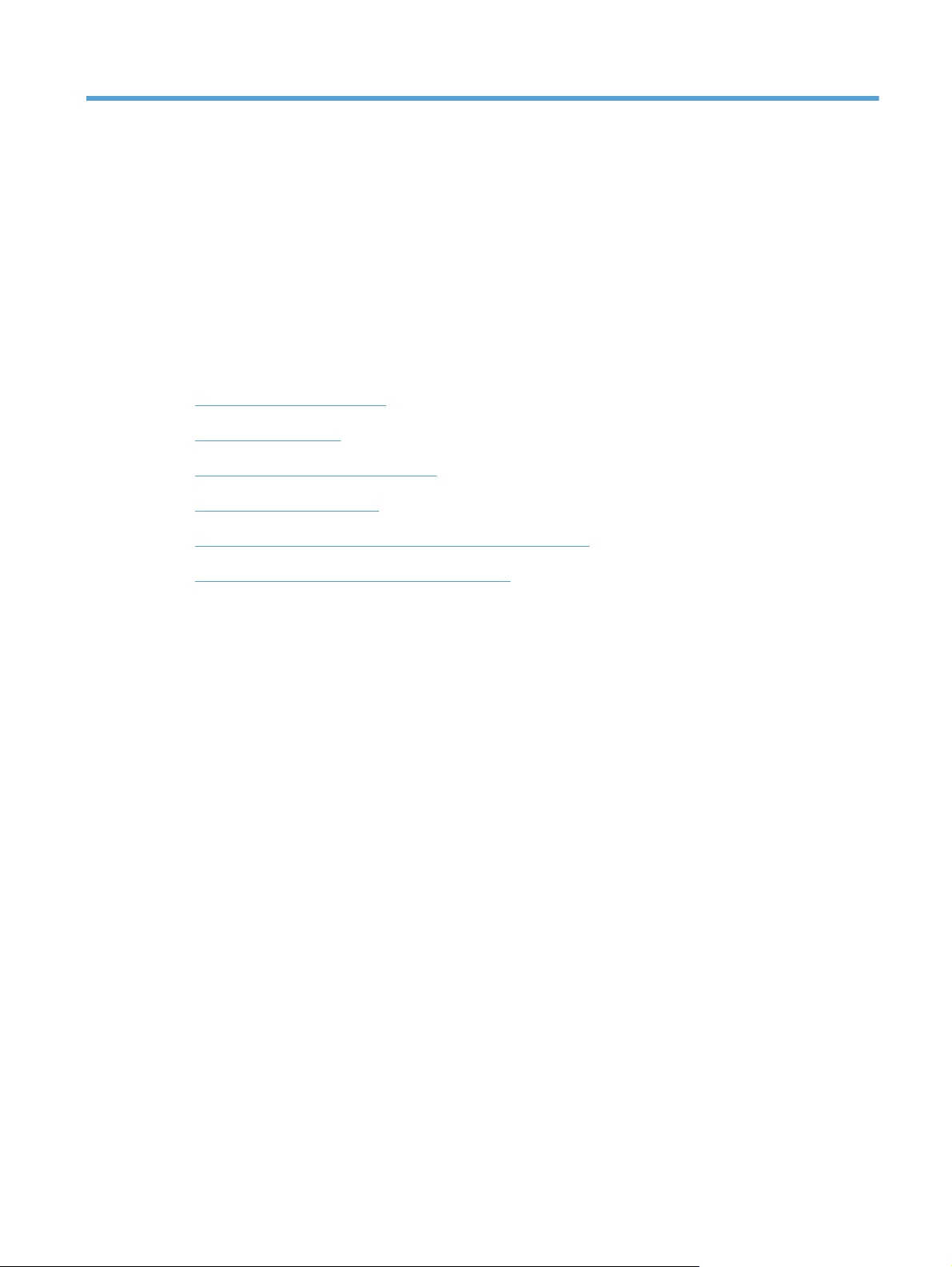
1 Podstawowe informacje o produkcie
W tej Instrukcji obsługi omówiono zagadnienia, których znajomość jest potrzebna do obsługi skanera
HP Scanjet Pro 3000 s2.
Cechy i funkcje urządzenia
●
Przegląd urządzenia
●
Informacje o skrótach skanowania
●
Oprogramowanie skanera
●
Ustawienia trybu uśpienia i automatycznego wyłączania
●
HP EveryPage Ultrasonic (system Windows)
●
PLWW 1
Page 8
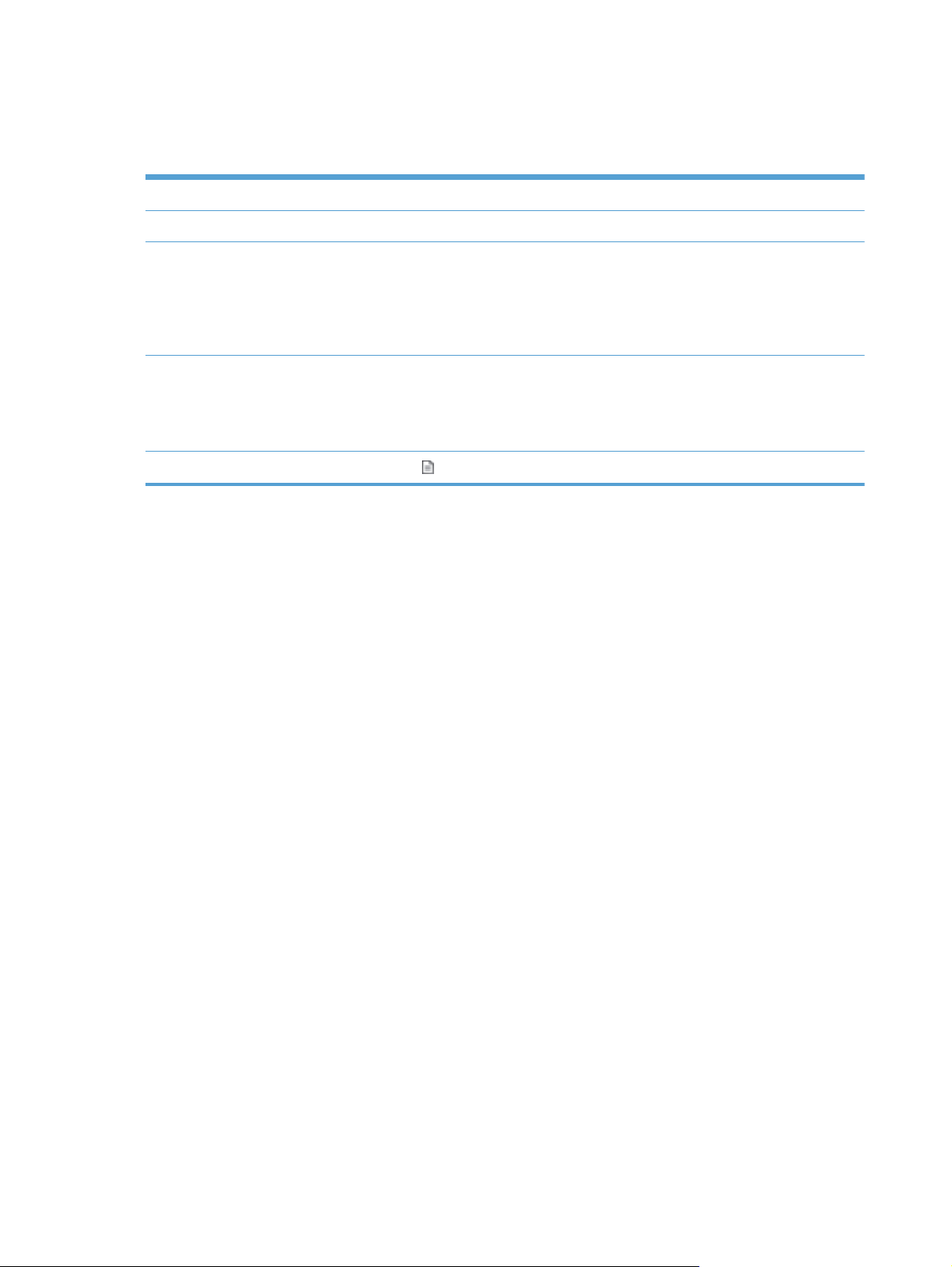
Cechy i funkcje urządzenia
Tabela 1-1 Funkcje
Rozdzielczość 600 pikseli na cal (ppi)
Pamięć 512 MB pamięci RAM typu DDRII.
Obsługa papieru
Funkcje związane z
ochroną środowiska
Skanowanie Przycisk Skanuj ( ) umożliwia rozpoczęcie skanowanie z panelu sterowania
●
Podajnik dokumentów: może pomieścić do 50 arkuszy papieru o gramaturze 75 g/m
(20 funty)
Skanowanie dwustronne: skanowanie dokumentów dwustronnych w jednym przebiegu
●
● HP EveryPage Ultrasonic: wykrywa jednoczesne pobranie wielu stron
Domyślnie skaner przechodzi w tryb uśpienia po 15 minutach braku aktywności.
●
● Duża liczba podzespołów i materiałów nadających się do wtórnego przetworzenia
●
Zgodność ze standardem ENERGY STAR
®
2
2 Rozdział 1 Podstawowe informacje o produkcie PLWW
Page 9
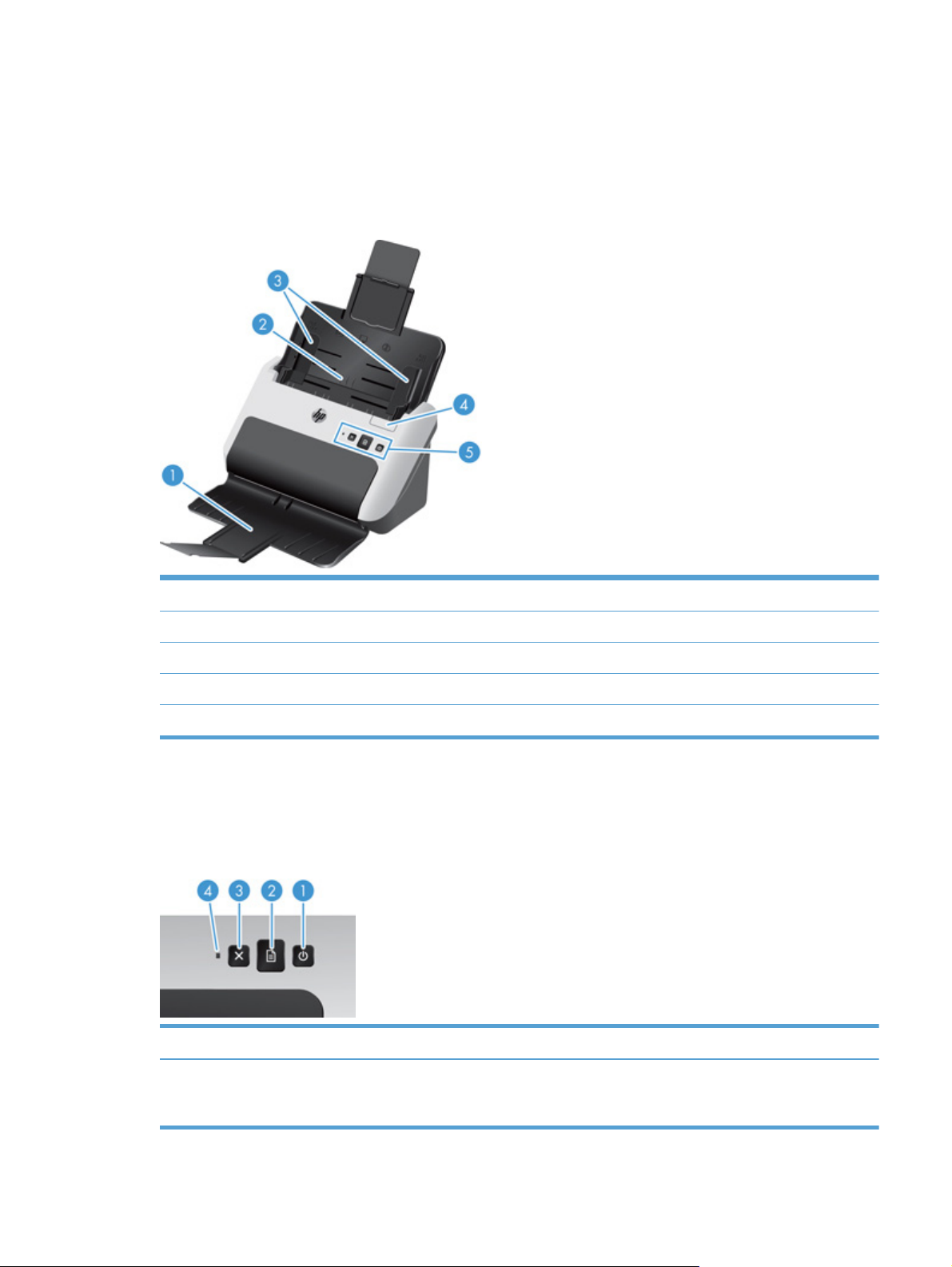
Przegląd urządzenia
W tej sekcji opisano elementy fizyczne skanera HP Scanjet Pro 3000 s2.
Widok z przodu
1 Taca wyjściowa dokumentów z przedłużeniem
2 Taca wejściowa dokumentów z przedłużeniami
3 Prowadnice papieru
4 Zatrzask podajnika dokumentów
5 Panel sterowania
Panel sterowania
Przyciski na panelu sterowania umożliwiają rozpoczęcie lub anulowanie skanowania oraz włączenie
lub wyłączenie urządzenia.
Numer Nazwa Opis
PLWW
1 Przycisk zasilania Naciśnięcie przycisku zasilania powoduje włączenie skanera.
Naciśnięcie przycisku zasilania i przytrzymanie go przez trzy
sekundy powoduje wyłączenie skanera.
Przegląd urządzenia
3
Page 10
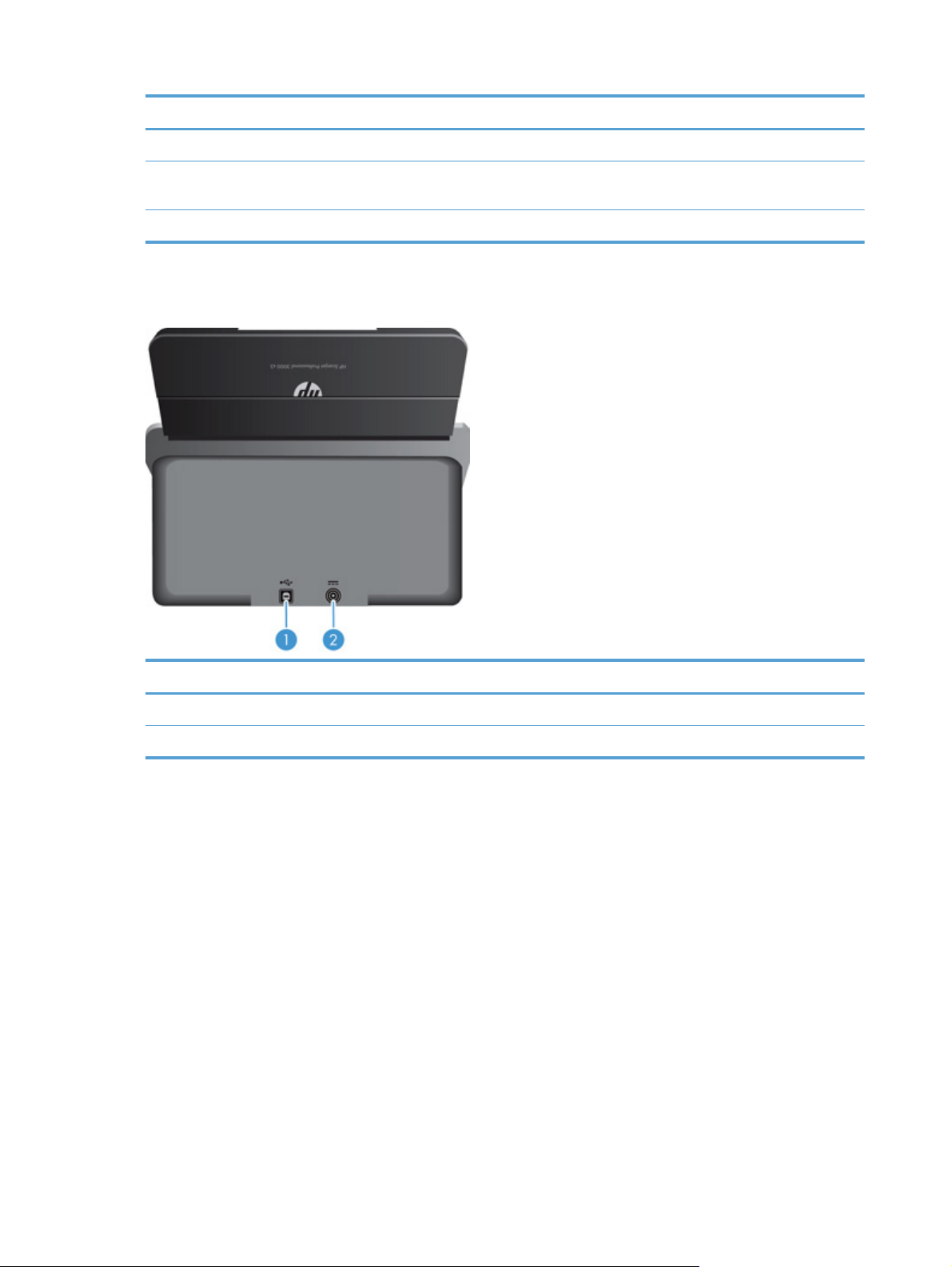
Numer Nazwa Opis
2 Przycisk Skanuj Naciśnięcie przycisku Skanuj powoduje rozpoczęcie skanowania.
3 Przycisk Anuluj Naciśnięcie przycisku Anuluj powoduje anulowanie trwającego
4 Dioda zasilania Świecąca dioda oznacza, że skaner jest włączony.
Widok z tyłu
skanowania.
Numer Opis
1 Gniazdo USB
2 Gniazdo zasilania
4 Rozdział 1 Podstawowe informacje o produkcie PLWW
Page 11
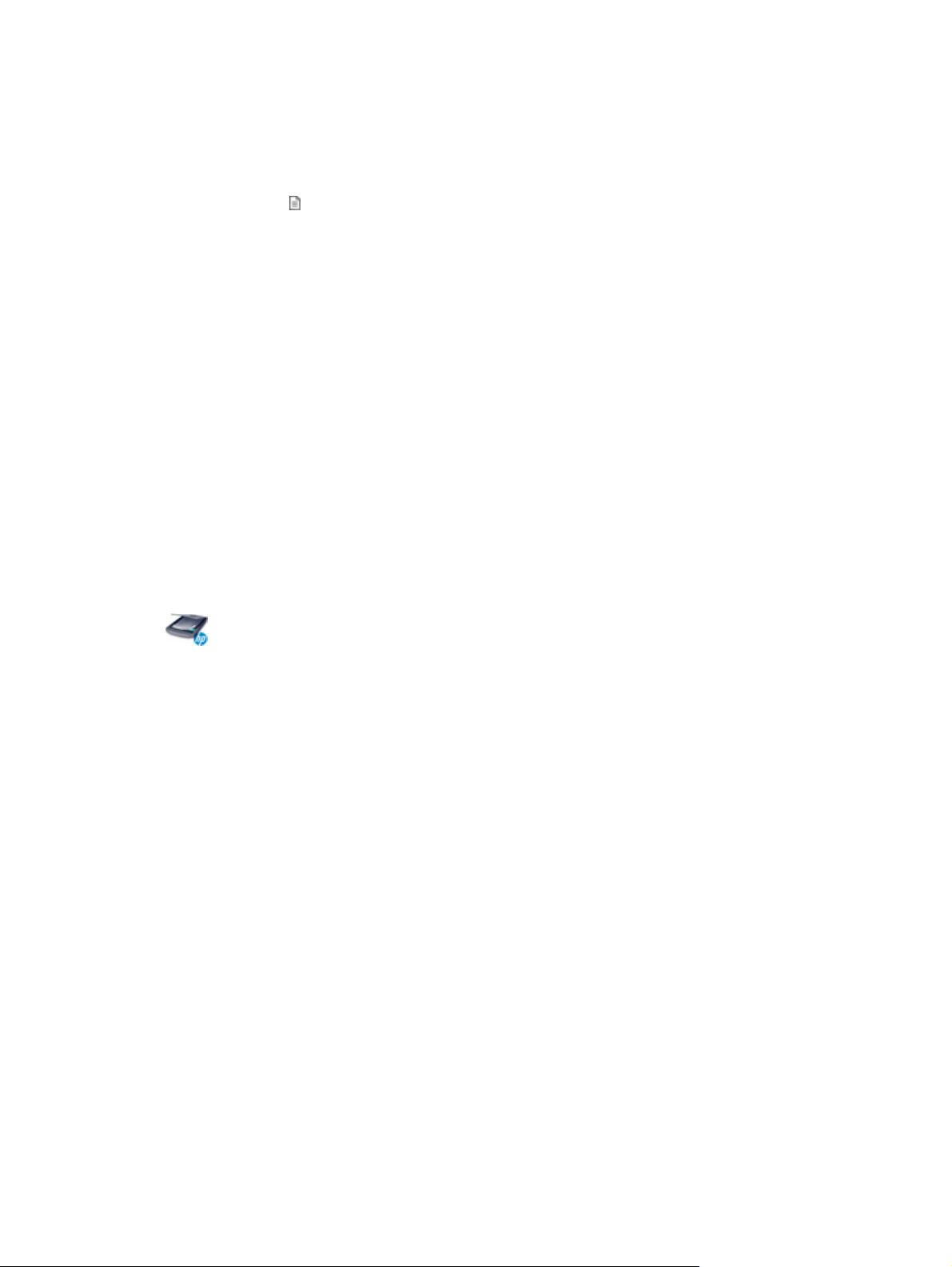
Informacje o skrótach skanowania
Skrót skanowania to zestaw zapisanych ustawień skanowania. Oprogramowanie HP umożliwia
tworzenie skrótów skanowania i zarządzanie nimi oraz przypisywanie skrótu skanowania do
przycisku Skanuj (
System Windows: użyj narzędzia HP Easy Scan, aby tworzyć skróty skanowania i zarządzać nimi.
System Mac: użyj narzędzia HP Utility, aby przypisać przepływ pracy przycisku skanowania.
) na panelu sterowania.
Oprogramowanie skanera
Do skanera jest dołączone różnorodne oprogramowanie do skanowania dla systemów operacyjnych
Windows i Mac.
Oprogramowanie do skanowania (system Windows)
Do skanera HP Scanjet Pro 3000 s2 jest dołączone różnorodne oprogramowanie do skanowania i
sterowniki dla systemu Windows, w tym narzędzia HP Easy Scan, EMC ISIS i HP Scanner Tools
Utility oraz sterowniki HP TWAIN.
Oprogramowanie HP Easy Scan
Oprogramowanie HP Easy Scan prowadzi przez proces skanowania. Aby otworzyć to oprogramowanie,
kliknij dwukrotnie ikonę HP Easy Scan na pulpicie. Aby uzyskać więcej informacji, kliknij ikonę ? w
dowolnym oknie dialogowym oprogramowania HP Easy Scan w celu otwarcia Pomocy oprogramowania HP
Easy Scan.
Okno główne
Okno główne to okno wyświetlane po otwarciu oprogramowania HP Easy Scan. W tym oknie można
wykonywać następujące zadania:
Rozpoczęcie skanowania: Załaduj oryginał do podajnika dokumentów, wybierz skrót, a
●
następnie kliknij przycisk Scan (Skanuj). Skanowanie zostanie wykonane z użyciem ustawień
przypisanych do wybranego skrótu.
Praca z użyciem skrótów: Szybko rozpocznij skanowanie za pomocą istniejącego skrótu.
●
Możesz użyć skrótu domyślnego lub skrótu zdefiniowanego przez użytkownika w niezmienionej
postaci albo wybrać i zmodyfikować dowolny skrót do jednorazowego użycia. Możesz też
utworzyć nowy skrót na podstawie istniejącego.
Przeglądarka obrazów
Przeglądarka obrazów to okno otwierane po rozpoczęciu skanowania. W tym oknie można
wykonywać następujące zadania:
PLWW
Wyświetlanie miniatur skanowanych stron
●
Skanowanie większej liczby stron
●
Informacje o skrótach skanowania
5
Page 12
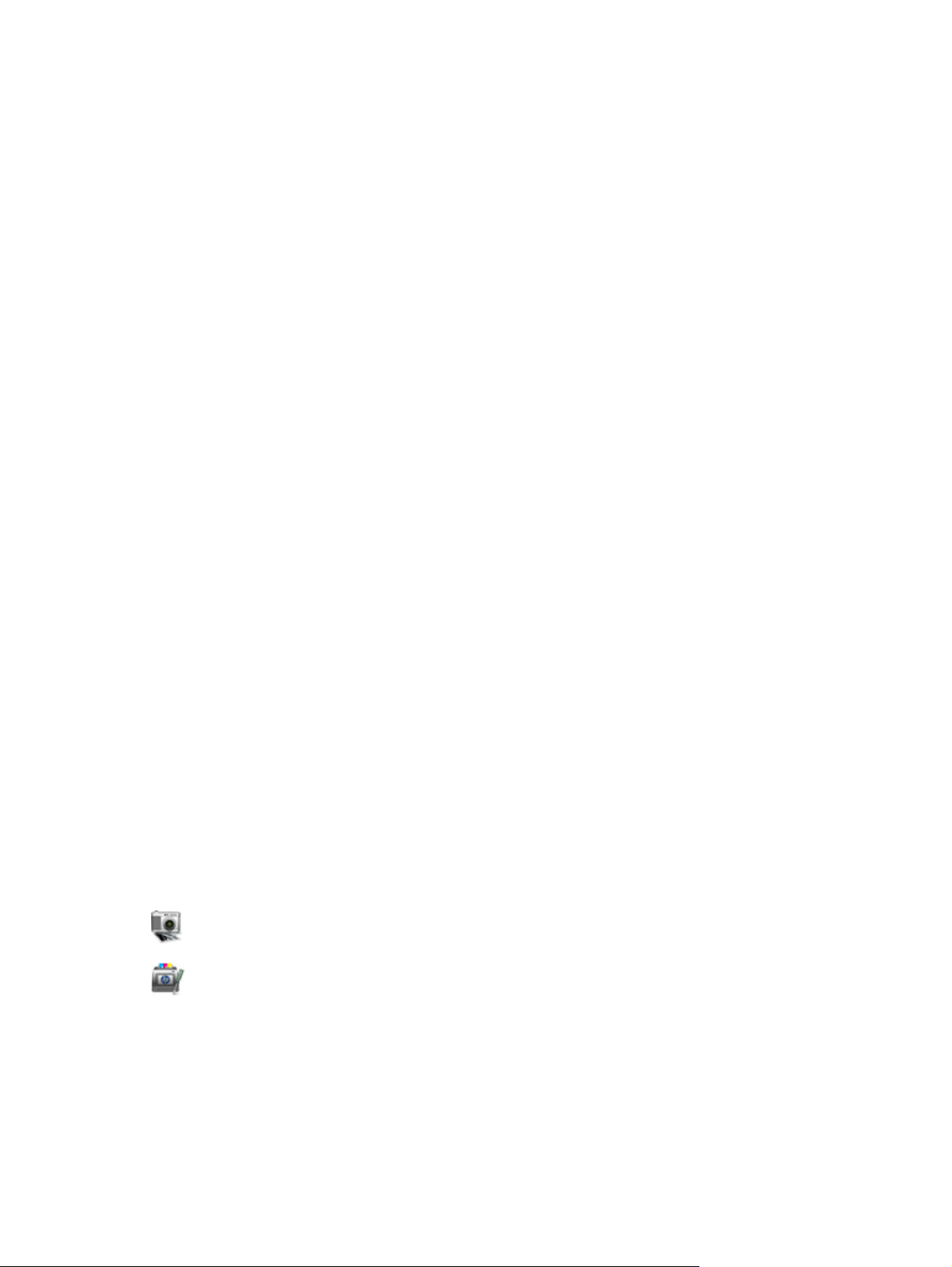
Ponowne skanowanie poszczególnych stron
●
Edytowanie poszczególnych stron w celu przycinania i obracania obrazów
●
Porządkowanie lub usuwanie stron
●
Skanowanie i przetwarzanie dokumentu
●
HP Scanner Tools Utility
Narzędzie HP Scanner Tools Utility umożliwia zmienianie ustawień zarządzania energią skanera oraz
znajdowanie informacji dotyczących ustawień, stanu i konserwacji skanera.
Aby otworzyć narzędzie, wykonaj jedną z następujących czynności:
Kliknij ikonę HP Easy Scan na pulpicie, kliknij menu rozwijane Scanner (Skaner), a następnie
●
kliknij pozycję Scanner Settings (Ustawienia skanera).
Systemy Windows XP, Windows Vista i Windows 7: Kliknij dwukrotnie ikonę HP Easy Scan na
●
pulpicie, kliknij menu rozwijane Scanner (Skaner), a następnie kliknij pozycję Scanner Settings
(Ustawienia skanera).
System Windows 8: Na ekranie startowym kliknij kafelek HP Scanner Tools Utility.
●
Kliknij przycisk Start, wskaż pozycję Programy lub Wszystkie programy, wskaż pozycję HP,
●
wskaż pozycję Scanjet, wskaż pozycję 3000 s2, a następnie kliknij pozycję Scanner Tools
Utility.
HP TWAIN
Sterownik HP TWAIN umożliwia skanowanie za pomocą oprogramowania zgodnego ze standardem
TWAIN pochodzącego od innych (niż HP) producentów. Nie wszystkie programy zgodne ze
standardem TWAIN działają tak samo, dlatego szczegółowe informacje na temat skanowania
znajdziesz w dokumentacji wybranego oprogramowania.
Oprogramowanie do skanowania (system Mac)
Do skanera HP Scanjet Pro 3000 s2 jest dołączony sterownik skanera dla systemu Mac OS. Dzięki
temu można używać skanera z aplikacjami zgodnymi ze standardem ICA, w tym z aplikacjami
Pobieranie obrazów i Podgląd, które są już zainstalowane na komputerze Mac.
Aplikacja Pobieranie obrazów oferuje podstawowe funkcje skanowania dokumentów. Aplikacja Pobieranie
obrazów jest dostępna w folderze Programy.
Narzędzie HP Utility pozwala skonfigurować urządzenie i przypisać przepływ pracy przycisku skanowania
na komputerze Mac.Narzędzie HP Utility jest dostępne w folderze Applications/Hewlett-Packard.
6 Rozdział 1 Podstawowe informacje o produkcie PLWW
Page 13
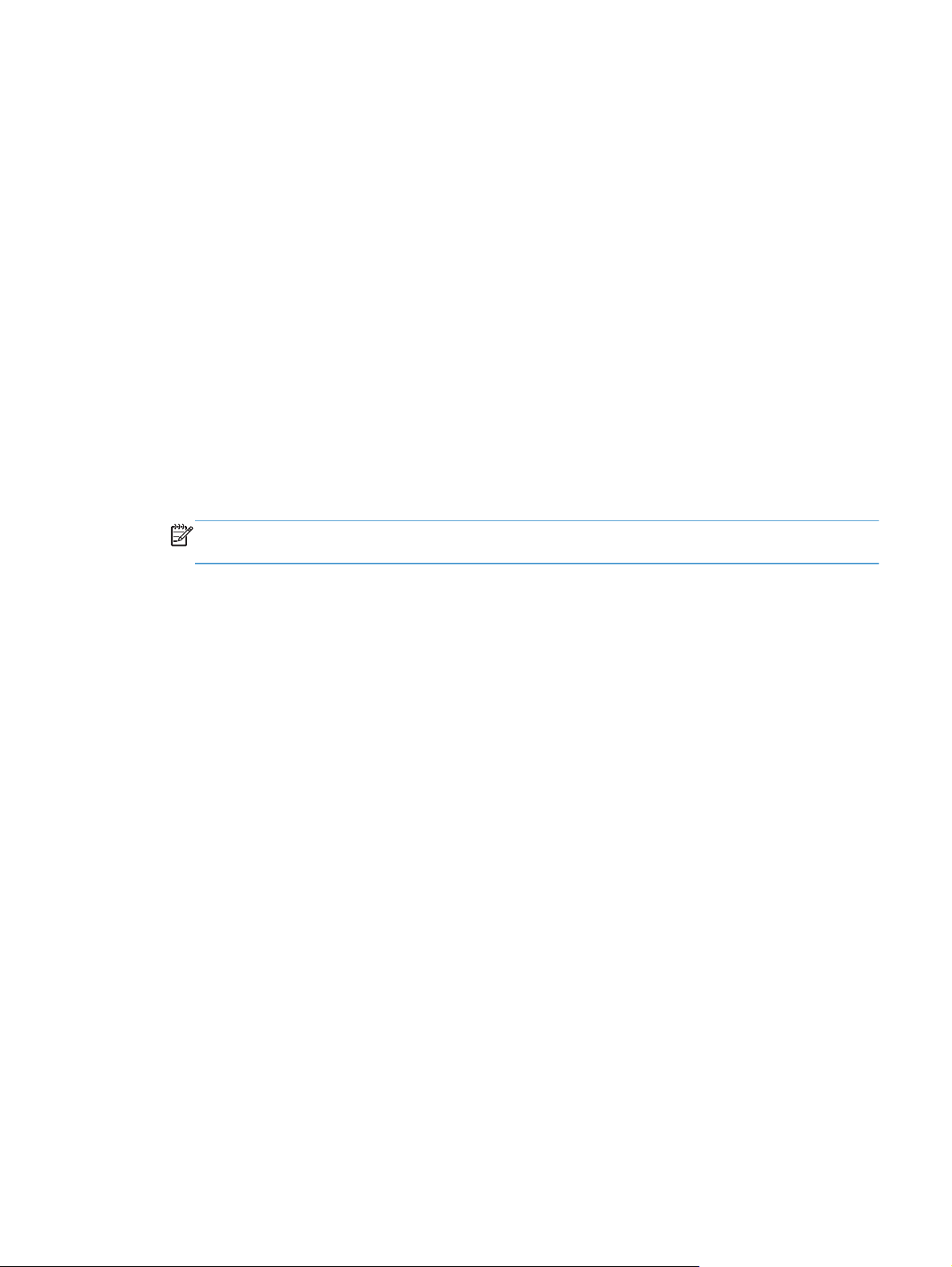
Ustawienia trybu uśpienia i automatycznego wyłączania
Domyślnie skaner przechodzi w tryb uśpienia po 15 minutach braku aktywności, a wyłącza się
automatycznie po dwóch godzinach braku aktywności w celu oszczędzania energii.
System Windows: Aby zmienić ustawienia domyślne trybu uśpienia i automatycznego wyłączania,
wykonaj następujące czynności:
1. Uruchom narzędzie HP Scanner Tools Utility, wykonując jedną z następujących czynności:
Kliknij dwukrotnie ikonę HP Easy Scan na pulpicie, kliknij menu rozwijane Scanner
●
(Skaner), a następnie kliknij pozycję Scanner Settings (Ustawienia skanera).
Systemy Windows XP, Windows Vista i Windows 7: Kliknij przycisk Start, wskaż pozycję
●
Programy lub Wszystkie programy, wskaż pozycję HP, wskaż pozycję Scanjet, wskaż
pozycję 3000 s2, a następnie kliknij pozycję Scanner Tools Utility.
System Windows 8: Na ekranie startowym kliknij kafelek HP Scanner Tools Utility.
●
2.
Kliknij kartę Settings (Ustawienia), a następnie wybierz odpowiednie ustawienie trybu uśpienia
lub automatycznego wyłączenia.
UWAGA: Jeśli dla trybu uśpienia i funkcji automatycznego wyłączania skonfigurowano
ustawienie 1 hour (1 godz.), skaner wyłączy się automatycznie po godzinie.
Aby określić czas braku aktywności, po którym skaner przechodzi w tryb uśpienia, wybierz
●
opcję 15 minutes (15 minut) lub 1 hour (1 godz.) z listy rozwijanej Sleep: (Tryb uśpienia)
Put the scanner to sleep after: (Uśpij skaner po).
● Aby określić czas braku aktywności, po którym skaner jest automatycznie wyłączany,
wybierz odpowiednią wartość (1 hour (1 godz.), 2 hours (2 godz.), 4 hours (4 godz.) lub
Never (Nigdy)) z listy rozwijanej Auto-Off: (Automatyczne wyłączanie) Turn off the
scanner after: (Automatyczne wyłącz skaner po).
System Mac: Aby zmienić domyślne ustawienia trybu uśpienia i automatycznego wyłączania, użyj
narzędzia HP Utility.
PLWW
Ustawienia trybu uśpienia i automatycznego wyłączania
7
Page 14
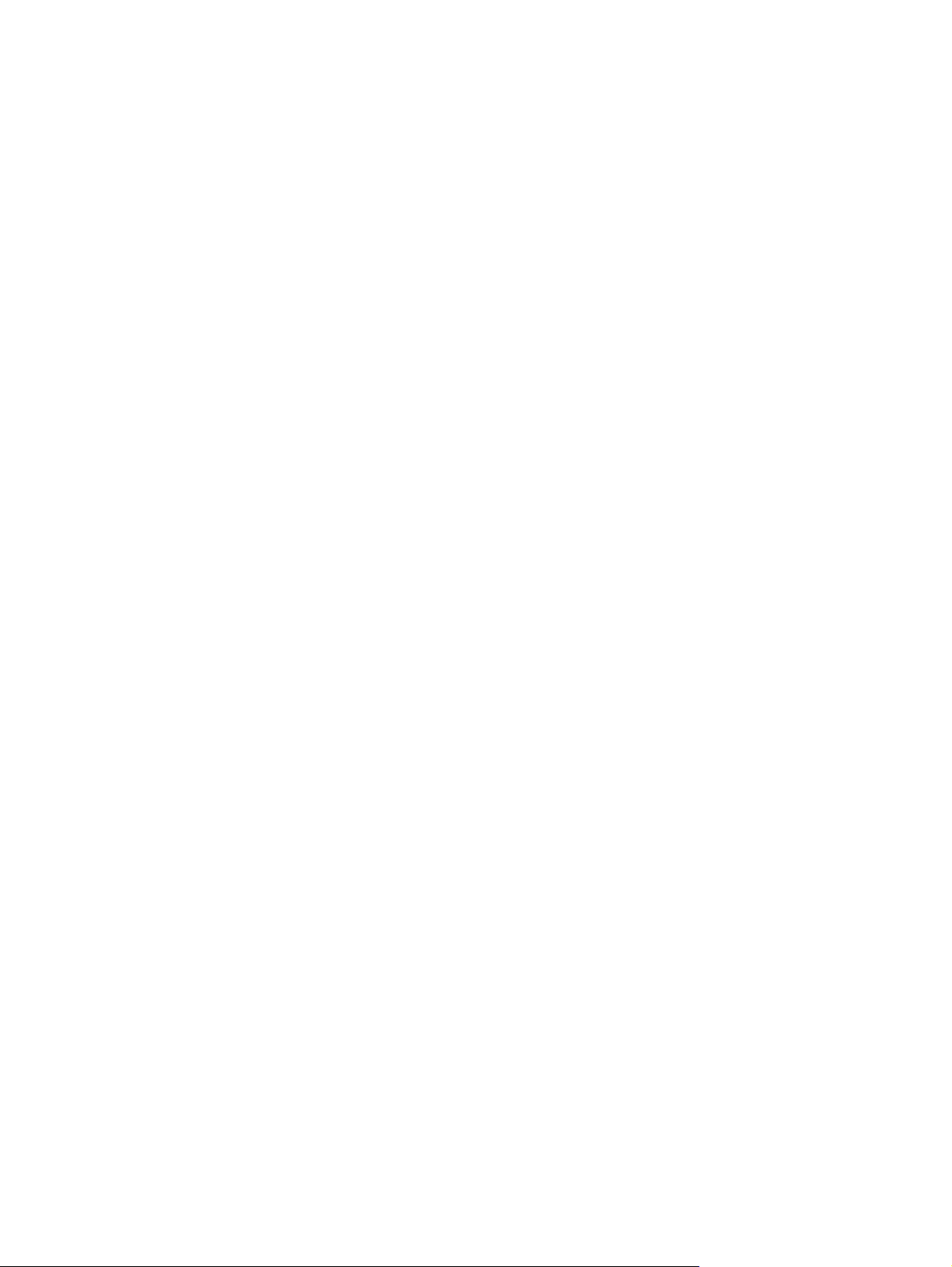
HP EveryPage Ultrasonic (system Windows)
Rozwiązanie do skanowania HP wykrywa jednoczesne pobieranie wielu stron do skanera przy użyciu
funkcji HP EveryPage Ultrasonic. Dzięki tej technologii można też powrócić do pracy po błędach
pobierania wielu stron bez utraty już zeskanowanych stron.
Gdy wystąpi błąd pobierania wielu stron, oprogramowanie wyświetli komunikat i miniaturę ostatniej
pomyślnie zeskanowanej strony. Wybierz odpowiednią opcję rozwiązania problemu w oknie
komunikatu, ponownie umieść pozostałe strony w stosie, po czym kontynuuj skanowanie.
Oprogramowanie HP Easy Scan udostępnia wiele opcji umożliwiających sterowanie sposobem
działania funkcji HP EveryPage Ultrasonic. Można na przykład wykluczyć określony obszar strony z
wykrywania pobierania wielu arkuszy, co może być przydatne w sytuacji, gdy dokumenty zawierają
karteczki samoprzylepne. Aby wyświetlić lub zmienić te opcje, otwórz narzędzie HP Easy Scan i
przejdź do karty Hardware Options (Opcje sprzętowe) na karcie Scan Settings (Ustawienia
skanowania).
8 Rozdział 1 Podstawowe informacje o produkcie PLWW
Page 15
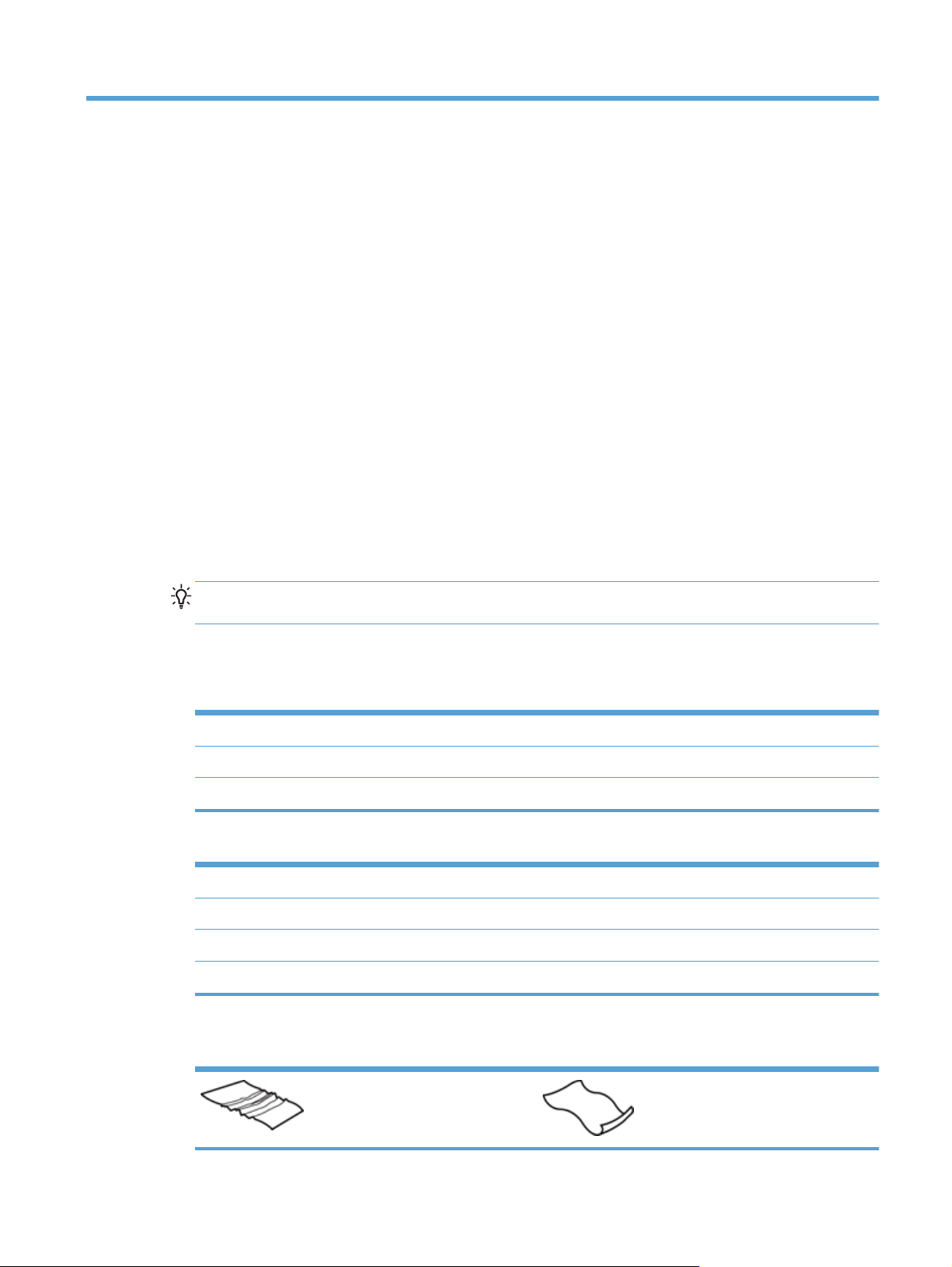
2 Korzystanie ze skanera
W następujących tematach opisano sposób ładowania i skanowania oryginałów.
Ładowanie oryginałów
W kolejnych tematach opisano sposób ładowania oryginałów do podajnika dokumentów.
Wskazówki dotyczące ładowania dokumentów
Maksymalna pojemność podajnika dokumentów wynosi 50 arkuszy papieru o gramaturze 75 g/
●
2
. W przypadku papieru o większej gramaturze pojemność podajnika jest mniejsza.
m
WSKAZÓWKA: Linie na prowadnicach papieru tacy wejściowej pomagają nie przekroczyć
maksymalnej pojemności podajnika dokumentów.
Maksymalna pojemność dla tektury o grubości 15 punktów to około 9–10 arkuszy.
●
Dokumenty muszą mieć następujące cechy:
●
Szerokość: 74 mm – 215,9 mm (2,9 – 8,5 cale)
Długość: 51 mm – 864 mm (2,0 – 34 cale)
Gramatura:
Podajnik dokumentów skanera umożliwia obsługę kart o następujących parametrach:
●
Minimalny rozmiar: 51 mm x 74 mm (2,0 x 2,9 cale)
Maksymalny rozmiar: 210 mm x 269 mm (8,3 x 10,6 cale)
Minimalna gramatura:
Maksymalna gramatura:
Skanowanie wymienionych poniżej typów dokumentów może spowodować ich uszkodzenie lub
●
2
49 g/m
– 120 g/m2 (13 – 32 funty)
253 g/m
326 g/m
2
(12 punktów lub 102 funty)
2
(15 punktów lub 120 funty)
zacięcie papieru.
Pomarszczone lub pogniecione
dokumenty
Pofałdowane dokumenty
PLWW
Ładowanie oryginałów
9
Page 16
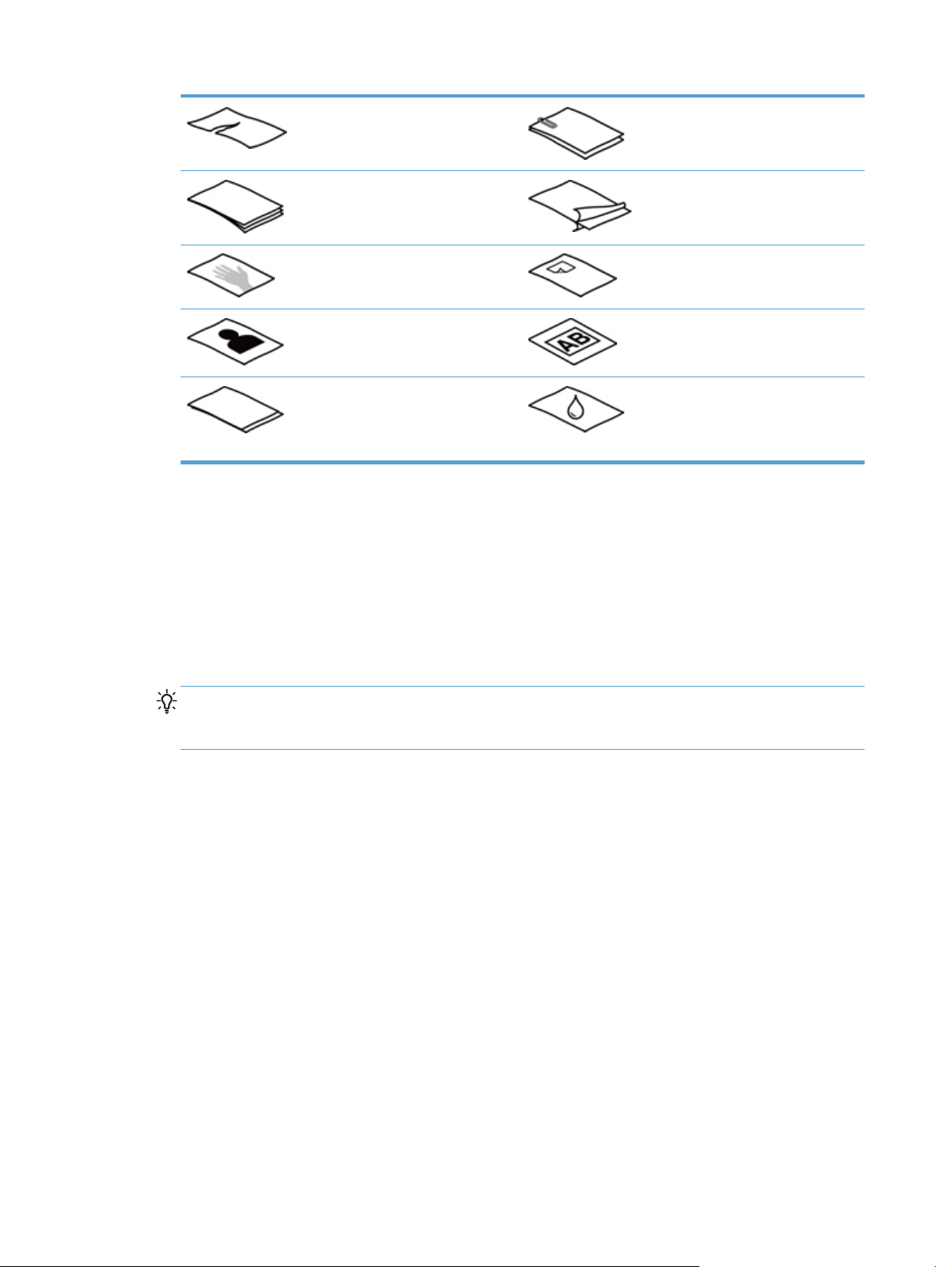
Podarte dokumenty Dokumenty ze spinaczami do papieru
lub zszywkami
Kalka maszynowa Papier powlekany
Bardzo cienki, przejrzysty papier Papier z dołączonymi karteczkami
samoprzylepnymi lub znaczkami
Fotografie Folie do projektorów
Arkusze papieru sklejające się ze
sobą
Papier, na którym toner nie całkiem
wyschnął lub jest pokryty wilgotnymi
substancjami, takimi jak klej czy
korektor
● Zagięte lub pofalowane dokumenty należy wygładzić przed umieszczeniem w podajniku. Jeśli
początkowa krawędź dokumentu jest pofalowana lub zagięta, może to spowodować zacięcie
papieru.
Papier, którego jeden z wymiarów nie przekracza 74 mm (2,9˝) — na przykład wizytówki —
●
należy ładować krótszą krawędzią równoległą do prowadnic papieru.
W celu skanowania delikatnych dokumentów (takich jak fotografie lub dokumenty na pomiętym
●
lub bardzo cienkim papierze) należy przed włożeniem do podajnika umieścić je w przezroczystej
grubej koszulce o szerokości nieprzekraczającej 215,9 mm (8,5 cale).
WSKAZÓWKA: W razie braku koszulki o odpowiednich rozmiarach można zastosować folię
używaną w bindownicy sprężynowej. Krawędź z otworami na sprężynę trzeba przyciąć, aby
szerokość folii nie przekraczała 215,9 mm (8,5 cale).
Upewnij się, że klapka podajnika dokumentów jest dokładnie zatrzaśnięta. Aby poprawnie
●
zamknąć klapkę, naciśnij klapkę mocno z obu stron, aż usłyszysz kliknięcie po obu stronach.
Dopasuj prowadnice papieru do szerokości dokumentów. Upewnij się, że prowadnice dotykają
●
krawędzi oryginału. Jeśli między prowadnicą papieru a krawędzią dokumentów znajduje się
przerwa, może to spowodować przekrzywienie zeskanowanego obrazu.
Ułóż delikatnie dokumenty podczas umieszczania stosu w podajniku dokumentów. Nie należy
●
wrzucać stosu do podajnika ani uderzać w górną krawędź stosu po jego umieszczeniu w
podajniku dokumentów.
● Oczyść rolki skanera, jeżeli widać na nich zanieczyszczenia lub gdy dokument został opisany
lub napisany ołówkiem.
Ładowanie dokumentów
1. Otwórz pokrywę skanera.
2. Rozłóż tace dokumentów — wejściową i wyjściową.
10 Rozdział 2 Korzystanie ze skanera PLWW
Page 17
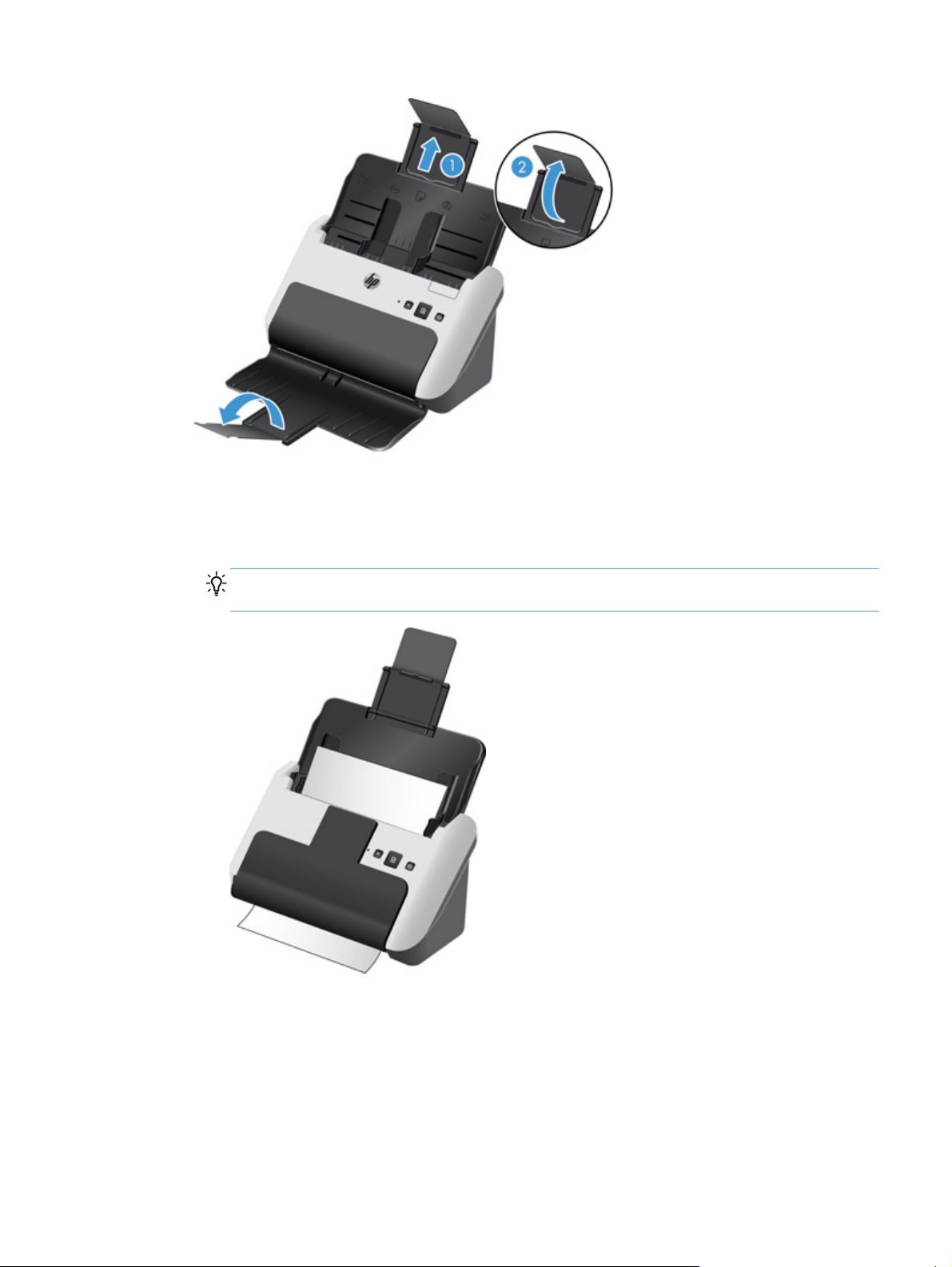
a. Podnieś przedłużenie tacy wejściowej dokumentów (1), a następnie odchyl do góry
zawiasową klapkę przedłużenia (2).
b. Otwórz tacę wyjściową dokumentów, a następnie odchyl do góry zawiasową klapkę
przedłużenia.
WSKAZÓWKA: Możesz skanować przy zamkniętej tacy wyjściowej, tak jak pokazano
poniżej.
PLWW
Ładowanie oryginałów
11
Page 18
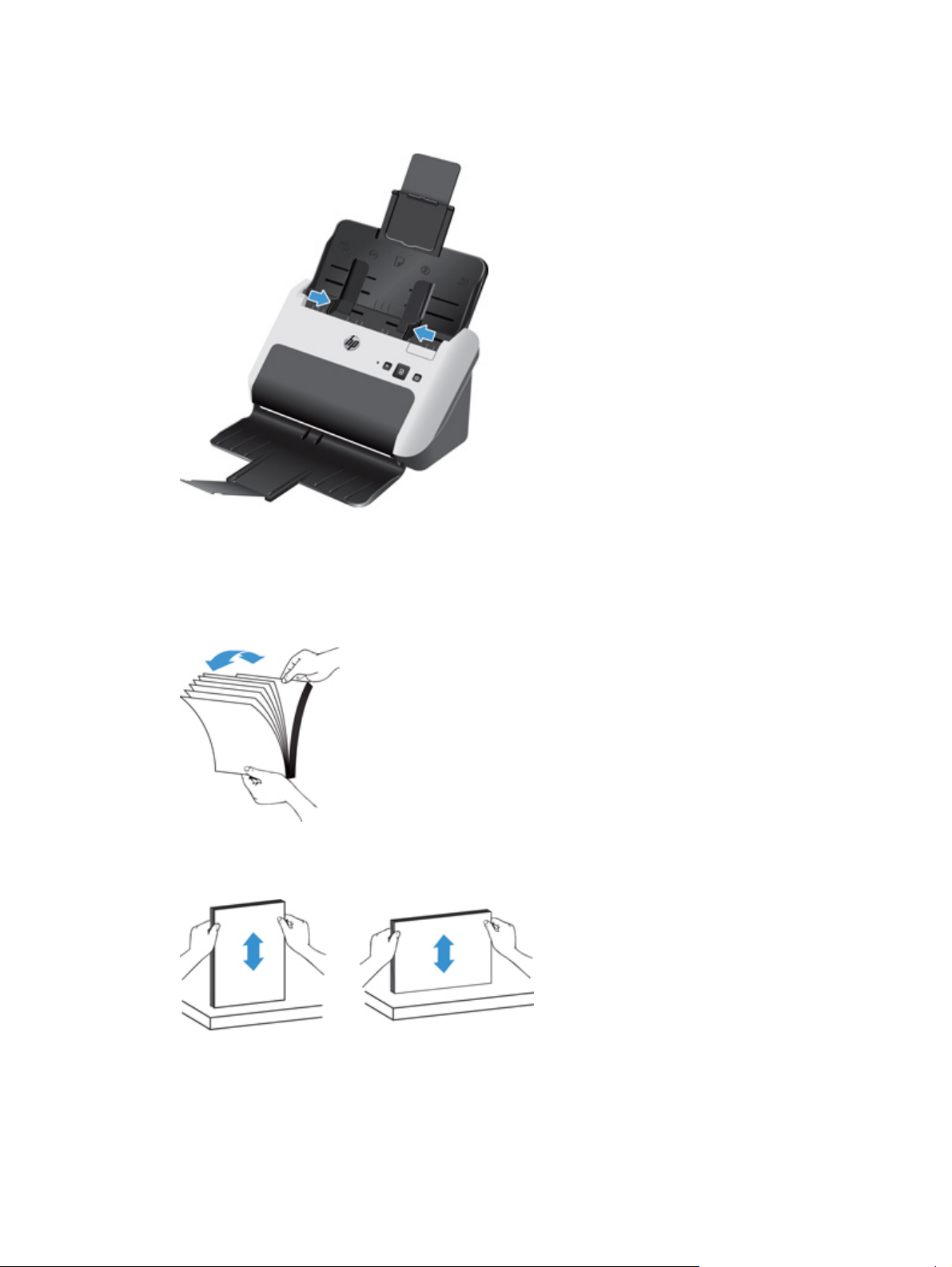
3. Dopasuj prowadnice papieru w podajniku do szerokości dokumentów. Nie dosuwaj prowadnic
zbyt mocno, ponieważ może to utrudnić podawanie papieru.
Podczas skanowania małych oryginałów, np. czeków, bardzo ważne jest dokładne dosunięcie
prowadnic papieru do krawędzi oryginału jednak tak, aby nie utrudniały podawania papieru.
4. Przekartkuj stos arkuszy dokumentów, aby nie były one sklejone. Przekartkuj krawędź stosu
zwróconą w stronę podajnika w jednym kierunku, a następnie tą samą krawędź w przeciwnym
kierunku.
5. Wyrównaj krawędzie dokumentów, uderzając dolną krawędzią stosu w blat stołu. Obróć stos o
90 stopni i powtórz czynność.
12 Rozdział 2 Korzystanie ze skanera PLWW
Page 19

6. Delikatnie umieść stos w podajniku dokumentów. Załaduj arkusze stroną skanowaną w dół, a
górną krawędzią zwróconą w kierunku podajnika.
Aby uzyskać najlepsze wyniki, nie wrzucaj stosu do podajnika ani nie uderzaj w górną
krawędź stosu po jego umieszczeniu w podajniku dokumentów.
WSKAZÓWKA: Unikaj podawania dokumentu, którego krawędź przednia jest zagięta lub
postrzępiona.
7. Sprawdź, czy prowadnice papieru są wyrównane względem krawędzi stosu.
PLWW
Ładowanie oryginałów
13
Page 20

Ładowanie kart
Aby załadować karty do podajnika dokumentów, wykonaj następujące czynności:
1. Włóż plik kart przednią stroną skierowaną w dół i krótszą krawędzią równolegle do prowadnic
papieru.
2. Przesuń odpowiednio prowadnice papieru, aby wyśrodkować oryginał. Upewnij się, że
prowadnice papieru dotykają krawędzi kart.
14 Rozdział 2 Korzystanie ze skanera PLWW
Page 21

Rozpoczynanie skanowania z poziomu sprzętu
Aby rozpocząć skanowanie z panelu sterowania, wykonaj następujące czynności:
1. Załaduj oryginały.
2. Naciśnij przycisk Skanuj (
Aby anulować skanowanie, naciśnij przycisk Anuluj (
).
).
Używanie oprogramowania do skanowania
W kolejnych tematach opisano sposób używania oprogramowania do skanowania.
Jak uzyskać aktualizacje oprogramowania
Aby uzyskać najnowsze aktualizacje oprogramowania, przejdź do strony www.hp.com/support,
wybierz swoją lokalizację, kliknij pozycję Sterowniki i oprogramowanie, a następnie wyszukaj
nazwę lub numer produktu.
Oprogramowanie dla systemu Windows
W kolejnych tematach opisano sposób skanowania za pomocą oprogramowania dla systemu
Windows.
Skanowanie za pomocą oprogramowania HP Easy Scan
Skanowanie można rozpocząć za pomocą oprogramowania HP Easy Scan.
1. Wykonaj jedną z następujących czynności:
Kliknij dwukrotnie ikonę HP Easy Scan na pulpicie.
●
Systemy Windows XP, Windows Vista i Windows 7: kliknij przycisk Start, wskaż polecenie
●
Programy lub Wszystkie programy, wskaż polecenie HP, wskaż polecenie HP Easy
Scan, a następnie kliknij pozycję HP Easy Scan.
System Windows 8: na ekranie startowym kliknij kafelek HP Easy Scan.
●
2. Wybierz skrót skanowania, a następnie kliknij przycisk Scan (Skanuj).
WSKAZÓWKA: Zostanie wyświetlony opis wybranego skrótu.
Więcej informacji znajdziesz w Pomocy oprogramowania HP Easy Scan.
Skanowanie za pomocą innych aplikacji
Obrazy lub dokumenty możesz skanować bezpośrednio do aplikacji, jeśli jest w niej dostępne
polecenie Pobierz, Skanuj, Importuj nowy obiekt lub Wstaw. Jeśli nie masz pewności, czy
program jest zgodny, lub nie znasz nazwy opcji, zapoznaj się z dokumentacją programu.
PLWW
Rozpoczynanie skanowania z poziomu sprzętu
15
Page 22

Więcej informacji znajdziesz w pomocy online oprogramowania skanera.
Skanowanie do chmury
Poniżej przedstawiono procedurę skanowania obiektów do lokalizacji docelowych w sieci (na
przykład do usługi Google Drive ™, wcześniej znanej pod nazwą Google Docs™, lub Box.net). Aby
można było wykonać to zadanie, komputer musi być połączony z Internetem.
1. Załaduj dokument do podajnika dokumentów.
2. Kliknij dwukrotnie ikonę oprogramowania HP Easy Scan na pulpicie, aby wyświetlić okno główne
oprogramowania HP Easy Scan.
3. Z listy Scan Shortcut (Skrót skanowania) wybierz lokalizację docelową w chmurze.
WSKAZÓWKA: Jeśli lista skrótów nie zawiera żądanej lokalizacji docelowej w chmurze, kliknij
przycisk Add (Dodaj) i dodaj nową lokalizację do listy.
4. Jeśli zostanie wyświetlony monit, wpisz informacje logowania do lokalizacji docelowej w
chmurze w panelu Destination (Miejsce docelowe).
5. Kliknij przycisk Scan (Skanuj).
Praca z użyciem skrótów skanowania
Skróty skanowania umożliwiają szybkie i wygodne wybieranie ustawień najczęściej wykonywanych
zadań skanowania.
Za pomocą oprogramowania HP Easy Scan można konfigurować i modyfikować skróty oraz
●
przypisywać wstępnie ustawiony lub niestandardowy skrót do przycisku Skanuj (
Interfejsy TWAIN i ISIS umożliwiają tworzenie profili skanowania (zawierających tylko ustawienia
●
skanera) do użytku z aplikacjami producentów innych niż HP.
Wyświetlanie skrótów skanowania
Aby wyświetlić istniejące skróty skanowania, uruchom oprogramowanie HP Easy Scan, wykonując
jedną z następujących czynności:
● Kliknij dwukrotnie ikonę HP Easy Scan na pulpicie.
● Systemy Windows XP, Windows Vista i Windows 7: kliknij przycisk Start, wskaż polecenie
Programy lub Wszystkie programy, wskaż polecenie HP, wskaż polecenie Scanjet, wskaż
polecenie 3000 s2, a następnie kliknij pozycję HP Easy Scan.
System Windows 8: na ekranie startowym kliknij kafelek HP Easy Scan.
●
WSKAZÓWKA: Jeśli oprogramowanie HP Easy Scan jest już uruchomione, możesz wyświetlić
skróty, klikając znak plus (+) u góry listy skrótów.
).
16 Rozdział 2 Korzystanie ze skanera PLWW
Page 23

Tworzenie skrótów skanowania
Aby utworzyć skrót skanowania, wykonaj następujące czynności:
1. Uruchom oprogramowanie HP Easy Scan, wykonując jedną z następujących czynności:
Kliknij dwukrotnie ikonę HP Easy Scan na pulpicie.
●
Systemy Windows XP, Windows Vista i Windows 7: kliknij przycisk Start, wskaż polecenie
●
Programy lub Wszystkie programy, wskaż polecenie HP, wskaż polecenie HP Easy
Scan, a następnie kliknij pozycję HP Easy Scan.
System Windows 8: na ekranie startowym kliknij kafelek HP Easy Scan.
●
2. Kliknij prawym przyciskiem myszy listę skrótów, a następnie wybierz polecenie Create New
(Utwórz nowy).
Zostanie wyświetlone okno dialogowe Shortcut Editor (Edytor skrótów).
WSKAZÓWKA: Nowy skrót możesz skonfigurować na podstawie istniejącego skrótu. W tym
celu zaznacz i skopiuj istniejący skrót, zmodyfikuj jego ustawienia, a następnie zapisz skrót z
nową nazwą.
3. Wpisz nazwę skrótu w polu Shortcut Name (Nazwa skrótu).
4. Wybierz ustawienia skrótu, klikając odpowiednią kartę — Scan Settings (Ustawienia
skanowania), Destination (Miejsce docelowe), Properties (Właściwości) — i wybierając
żądane opcje.
5. Po zakończeniu wybierania ustawień skrótu skanowania kliknij przycisk Save (Zapisz), aby
zapisać nowy skrót.
Więcej informacji znajdziesz w Pomocy oprogramowania HP Easy Scan.
Importowanie i eksportowanie skrótów skanowania
Skróty można importować z pliku XML i eksportować do niego. Dzięki temu administratorzy mogą
konfigurować skróty dla grupy roboczej, a użytkownicy mogą przenosić swoje skróty między
komputerami i udostępniać własne skróty między sobą.
Więcej informacji znajdziesz w Pomocy oprogramowania HP Easy Scan.
Stosowanie filtru tła
Za pomocą filtru tła można usunąć lub wygładzić kolor tła dokumentu.
Usunięcie koloru tła powoduje zmianę koloru tła na biały.
●
Wygładzenie koloru tła powoduje usunięcie wszelkich rozbieżności koloru tła, a przez to
●
ujednolicenie go.
PLWW
Używanie oprogramowania do skanowania
17
Page 24

Aby zastosować filtr do koloru tła, wykonaj następujące czynności:
1. Uruchom oprogramowanie HP Easy Scan (kliknij dwukrotnie ikonę HP Easy Scan na pulpicie lub
użyj menu Start komputera).
2. Kliknij prawym przyciskiem myszy żądany skrót i kliknij polecenie Edit (Edytuj), aby otworzyć
okno dialogowe Shortcut Editor (Edytor skrótów).
3. Na karcie Image Processing (Przetwarzanie obrazu) wybierz odpowiednią opcję filtru tła.
4. Kliknij przycisk Save (Zapisz).
HP EveryPage Ultrasonic
Funkcja HP EveryPage Ultrasonic zatrzymuje skanowanie w przypadku wykrycia jednoczesnego
pobrania wielu arkuszy do skanera. Domyślnie funkcja ta jest włączona.
Wyłączenie tej funkcji może być przydatne w przypadku skanowania następujących dokumentów:
Wieloczęściowe formularze (zastosowanie, którego HP nie zaleca).
●
Dokumenty z naklejonymi etykietami lub karteczkami.
●
Aby wyłączyć funkcję HP EveryPage Ultrasonic, wykonaj następujące czynności:
1. Otwórz oprogramowanie HP Easy Scan i wybierz skrót, dla którego chcesz wyłączyć
wykrywanie błędów podawania.
2. W menu Skróty kliknij pozycję Edit (Edytuj).
3. W oknie dialogowym Shortcut Editor (Edytor skrótów) kliknij kartę Properties (Właściwości).
4. Wyczyść pole wyboru Misfeed (multipick) detection (Wykrywanie błędów podawania i
pobierania wielu arkuszy).
Szczegółowe informacje na temat tej funkcji i jej opcji znajdziesz w Pomocy oprogramowania HP
Easy Scan.
UWAGA: Do włączania funkcji wykrywania błędów podawania podczas skanowania za pomocą
oprogramowania innych firm użyj interfejsu ISIS lub TWAIN.
Oprogramowanie dla systemu Mac
W kolejnych tematach opisano sposób skanowania za pomocą oprogramowania dla systemu Mac.
Skanowanie dokumentów
Za pomocą aplikacji Pobieranie obrazów można skanować dokumenty z podajnika dokumentów.
UWAGA: Zintegrowana funkcja optycznego rozpoznawania znaków (OCR) jest dostępna tylko za
pośrednictwem przycisku Skanuj (
danych wyjściowych OCR. Można jednak rozpocząć skanowanie za pomocą opcjonalnego
oprogramowania I.R.I.S. ReadIris Pro, a następnie zapisać wyniki skanowania OCR w pliku.
). Ponadto skrót przypisany do przycisku musi prowadzić do
18 Rozdział 2 Korzystanie ze skanera PLWW
Page 25

Aby przeprowadzić skanowanie za pomocą aplikacji Pobieranie obrazów, wykonaj następujące
czynności:
1. Włóż dokument do podajnika dokumentów.
2. W folderze Programy kliknij dwukrotnie ikonę Pobieranie obrazów.
3. W oknie Pobieranie obrazów wybierz swój skaner z listy Devices (Urządzenia).
WSKAZÓWKA: Aby uzyskać więcej opcji skanowania aplikacji Pobieranie obrazów, kliknij
pozycję Show Details (Pokaż szczegóły).
4. Wybierz format pliku i lokalizację docelową skanowania z listy Scan To (Skanuj do), a
następnie kliknij przycisk Scan (Skanuj).
Skanowanie do wiadomości e-mail
Aby można było wykonać to zadanie, komputer musi być połączony z Internetem.
Aby przeprowadzić skanowanie do wiadomości e-mail, wykonaj następujące czynności:
1. Włóż dokument do podajnika dokumentów.
2. W folderze Programy kliknij dwukrotnie ikonę Pobieranie obrazów.
3. W oknie Pobieranie obrazów wybierz swój skaner z listy Devices (Urządzenia).
WSKAZÓWKA: Aby uzyskać więcej opcji skanowania aplikacji Pobieranie obrazów, kliknij
pozycję Show Details (Pokaż szczegóły).
4. Wybierz pozycję Mail (Poczta) z listy Scan To (Skanuj do), aby automatycznie dołączyć skan
do wiadomości e-mail.
UWAGA: Jeśli używasz aplikacji poczty e-mail innej niż Apple Mail, możesz zeskanować
dokument do pliku i ręcznie dołączyć go do wiadomości e-mail. Możesz też dodać używaną
aplikację poczty e-mail do listy Scan To (Skanuj do).
Aby dodać aplikację poczty e-mail do listy, wybierz pozycję Other (Inne), wybierz swoją
aplikację poczty e-mail, a następnie kliknij pozycję Choose (Wybierz).
5. W wynikowej wiadomości e-mail wprowadź adres e-mail, temat i treść wiadomości, a następnie
wyślij wiadomość.
Skanowanie za pomocą innych aplikacji
Obrazy można skanować bezpośrednio do dowolnej aplikacji zgodnej ze standardem ICA. W aplikacji
poszukaj opcji importowania lub pobierania obrazów ze skanera.
UWAGA: Oprogramowanie HP nie obsługuje skanowania w standardzie TWAIN. Jeśli dana
aplikacja zawiera funkcję importowania lub pobierania, ale używanego skanera HP nie ma na liście,
może to oznaczać, że aplikacja wyszukuje tylko skanery obsługujące standard TWAIN.
PLWW
Używanie oprogramowania do skanowania
19
Page 26

3Obsługa i konserwacja
W tej części zamieszczono informacje dotyczące obsługi i konserwacji skanera. Najnowsze
informacje można znaleźć na stronie
Karta Maintenance (Konserwacja) narzędzia HP Scanner Tools Utility (system Windows)
●
Narzędzie HP Utility (system Mac)
●
Zamawianie materiałów do konserwacji i skanowania
●
Czyszczenie pasków skanujących
●
Czyszczenie ścieżki papieru
●
Czyszczenie rolek
●
www.hp.com/support.
Wymiana rolki i podkładki oddzielającej
●
Okresowe czyszczenie skanera pozwala zapewnić wyższą jakość skanów. Nakład pracy związanej z
konserwacją zależy od wielu czynników, m.in. od częstotliwości korzystania z urządzenia i otoczenia,
w jakim się znajduje. Rutynową procedurę czyszczenia należy przeprowadzać w miarę potrzeb.
20 Rozdział 3 Obsługa i konserwacja PLWW
Page 27

Karta Maintenance (Konserwacja) narzędzia HP Scanner Tools Utility (system Windows)
Na karcie Maintenance (Konserwacja) programu HP Scanner Tools Utility wyświetlana jest historia
wykorzystania i konserwacji skanera wraz z ustawieniami. Możesz rejestrować konserwację skanera i
zmieniać ustawienia ostrzeżeń o konserwacji.
Szczegółowe informacje znajdziesz w Pomocy oprogramowania HP Scanner Tools Utility.
Narzędzie HP Utility (system Mac)
Narzędzie HP Utility umożliwia zarządzanie ustawieniami konfiguracji urządzenia, przypisanie skrótu
do przycisku Skanuj (
) na panelu sterowania oraz modyfikowanie ustawień skrótu.
Zamawianie materiałów do konserwacji i skanowania
Możesz kupić części potrzebne do konserwacji skanera.
1. Odwiedź stronę internetową z częściami do skanerów HP pod adresem
2. Jeśli zostanie wyświetlony monit, wybierz język i kliknij strzałkę po prawej stronie listy rozwijanej
języków.
Czyszczenie pasków skanujących
Czyść oba paski szklane w podajniku dokumentów od czasu do czasu, a także za każdym razem,
gdy na zeskanowanych obrazach pojawią się smugi. Delikatnie odkurz małe paski szarego
odblaskowego materiału, jeżeli widoczne będą zanieczyszczenia.
Wykonaj następujące czynności, aby wyczyścić te elementy:
1. Naciśnij przycisk zasilania (
skanera.
), aby wyłączyć skaner, a następnie odłącz kabel USB i zasilacz od
www.hp.com/buy/parts.
PLWW
Karta Maintenance (Konserwacja) narzędzia HP Scanner Tools Utility (system Windows)
21
Page 28

2. Pociągnij zatrzask podajnika dokumentów, aby otworzyć klapkę podajnika dokumentów.
3. Wyczyść paski za pomocą miękkiej, niestrzępiącej się ściereczki zwilżonej wodą destylowaną
lub czystą wodą z kranu.
OSTROŻNIE: Paski skanujące należy czyścić tylko wodą destylowaną lub czystą wodą z
kranu.
Nie wolno rozpylać wody bezpośrednio na paski skanujące.
4. Osusz paski skanujące suchą, miękką i niestrzępiącą się ściereczką wycierając także małe
paski szarego, odblaskowego materiału na każdym z pasków.
5. Naciśnij klapkę podajnika dokumentów z obu stron jednocześnie, aby zamknąć klapkę,
ponownie podłącz do skanera kabel USB i przewód zasilania, a następnie naciśnij przycisk
zasilania (
), aby włączyć skaner.
22 Rozdział 3 Obsługa i konserwacja PLWW
Page 29

Czyszczenie ścieżki papieru
Jeśli na zeskanowanych obrazach widoczne są smugi i zadrapania, użyj ściereczki HP do
czyszczenia ścieżki papieru.
UWAGA: Jeśli zacięcia papieru powtarzają się, trzeba oczyścić rolki.
Wykonaj następujące czynności, aby wyczyścić ścieżkę papieru:
1. Otwórz szczelne opakowanie ze ściereczką HP do czyszczenia ścieżki papieru, zaczynając od
nacięcia. Zachowaj ostrożność, aby nie rozerwać ściereczki.
2. Wyjmij ściereczkę czyszczącą i rozłóż ją.
3. Umieść rozłożoną ściereczkę w podajniku dokumentów.
PLWW
4. System Windows: Uruchom narzędzie HP Scanner Tools Utility, a następnie kliknij kartę
Maintenance (Konserwacja).
5. Pobierz ściereczkę przez skaner.
System Windows: W obszarze Clean Paper Path (Wyczyść ścieżkę papieru) kliknij przycisk
Clean (Wyczyść), aby przeprowadzić ściereczkę przez skaner.
System Mac: Naciśnij przycisk Skanuj (
UWAGA: Oprócz przeprowadzenia ściereczki przez skaner na komputerze Mac zostanie
wykonana operacja ustawiona dla skrótu skanowania, który przypisano do przycisku Skanuj.
OSTROŻNIE: Przed wykonaniem następnej czynności odczekaj dwie minuty, aby elementy
wyschły.
6. Umieść w skanerze maksymalnie pięć arkuszy zadrukowanego papieru. Zeskanuj je i obejrzyj
wyniki.
), aby przeprowadzić ściereczkę przez skaner.
Czyszczenie ścieżki papieru
23
Page 30

7. Jeśli nadal są widoczne smugi, powtórz czynności z punktów od 3 do 6.
Ściereczka do czyszczenia może być przepuszczona przez skaner maksymalnie pięć razy w
ciągu 30 minut. Po tym czasie ściereczka wyschnie. Jeśli kilkakrotne czyszczenie przy użyciu
ściereczki czyszczącej nie spowoduje zniknięcia smug ze skanowanych obrazów, wyczyść rolki.
8. System Windows: W obszarze Record Cleaning Paper Path (Zapisz czyszczenie ścieżki
papieru) kliknij pozycję Record Cleaning (Zapisz czyszczenie), aby zarejestrować tę operację
czyszczenia i zaktualizować historię czyszczenia ścieżki papieru.
Czyszczenie rolek
Rolki powinny być czyszczone w następujących sytuacjach:
System Windows: Oprogramowanie HP Scanner Tools Utility wskazuje na konieczność
●
czyszczenia.
Powtarzają się zacięcia papieru.
●
● Papier nie jest wciągany przez podajnik na ścieżkę podawania papieru.
Skanowane obrazy są wydłużone.
●
Często skanujesz dowolny z poniższych rodzajów dokumentów: papier powlekany, dokumenty
●
obrabiane chemicznie, takie jak papier bezkalkowy, dokumenty z dużą zawartością węglanu
wapnia, napisane lub opisane ołówkiem oraz dokumenty, na których nie został utrwalony toner.
Wykonaj następujące czynności, aby wyczyścić rolki:
1. Naciśnij przycisk zasilania (
skanera.
2. Pociągnij do przodu zatrzask podajnika dokumentów, aby otworzyć klapkę podajnika
dokumentów.
), aby wyłączyć skaner, a następnie odłącz kabel USB i zasilacz od
24 Rozdział 3 Obsługa i konserwacja PLWW
Page 31

3. W tylnej części otwartego podajnika dokumentów wsuń palec pod wypustkę w prawym górnym
rogu pokrywy rolek podających, a następnie chwyć wypustkę i pociągnij ją, aby otworzyć
pokrywę rolek podających i odsłonić górne rolki podające.
4. Użyj ściereczki HP do czyszczenia ścieżki papieru lub czystej, niestrzępiącej się ściereczki
zwilżonej wodą destylowaną lub czystą wodą z kranu do przetarcia rolek podających po obu
stronach otwartej klapki.
PLWW
Przetrzyj rolki zarówno od góry do dołu, jak i poprzecznie, obracając je o pełne 360 stopni, tak
aby oczyścić całą ich powierzchnię.
a. Przetrzyj trzy rolki podające w tylnej części otwartej klapki, które zostały odsłonięte po
otwarciu pokrywy rolek podających.
Czyszczenie rolek
25
Page 32

b. Zamknij pokrywę rolek podających, naciskając mocno z obu stron górną krawędź, aż
pokrywa zatrzaśnie się na miejscu, a następnie przetrzyj dwie rolki u dołu tylnej części
otwartej klapki.
c. Przetrzyj cztery rolki w przedniej części otwartej klapki.
OSTROŻNIE: Przed włożeniem dokumentów do podajnika zaczekaj dwie minuty na
wyschnięcie rolek.
5. Naciśnij klapkę podajnika dokumentów z obu stron jednocześnie, aby zamknąć klapkę, a
następnie ponownie podłącz do skanera kabel USB i przewód zasilania.
6. Naciśnij przycisk zasilania (
7. System Windows: Zaktualizuj historię konserwacji skanera.
a. Uruchom narzędzie HP Scanner Tools Utility, a następnie kliknij kartę Maintenance
(Konserwacja).
b. W obszarze Record Cleaning Rollers (Zapisz czyszczenie rolek) kliknij Record
Cleaning (Zapisz czyszczenie), aby zarejestrować tę operację czyszczenia i uaktualnić
historię czyszczenia rolek.
Więcej informacji znajdziesz w Pomocy programu HP Scanner Tools Utility.
26 Rozdział 3 Obsługa i konserwacja PLWW
), aby włączyć skaner.
Page 33

Wymiana rolki i podkładki oddzielającej
Rolkę i podkładkę oddzielającą należy wymieniać w następujących sytuacjach:
System Windows: jeśli okno dialogowe Maintenance Recommended (Zalecana konserwacja)
●
informuje o konieczności ich wymiany.
Jeśli zacięcia papieru powtarzają się, a czyszczenie rolek jest nieskuteczne.
●
UWAGA: Firma HP zaleca wymianę rolki i podkładki oddzielającej co 100 000 skanów.
System Windows: Program HP Scanner Tools Utility może przypominać o konieczności wykonania
czynności serwisowych, których termin zależy od wielu czynników i może nastąpić szybciej niż
podany czas wymiany.
Zestaw do wymiany rolki zawiera rolkę, podkładkę oddzielającą oraz instrukcje wymiany. Należy
zawsze wymieniać podkładkę oddzielającą razem z rolkami. Aby zamówić zestaw do wymiany,
przejdź do strony internetowej z częściami do skanerów firmy HP pod adresem
parts.
UWAGA: Zestaw do wymiany rolek jest materiałem eksploatacyjnym i nie jest objęty gwarancją ani
standardową umową serwisową.
Aby wymienić rolkę i podkładkę oddzielającą, wykonaj następujące czynności:
www.hp.com/buy/
1. Naciśnij przycisk zasilania (
skanera.
2. Wymień rolkę i podkładkę oddzielającą w sposób opisany w instrukcjach dostarczonych z
zestawem do wymiany.
3. Naciśnij klapkę podajnika dokumentów z obu stron jednocześnie, aby zamknąć klapkę, a
następnie ponownie podłącz do skanera kabel USB i przewód zasilania.
4. Naciśnij przycisk zasilania (
5. Zaktualizuj historię konserwacji skanera.
System Windows
a. Uruchom narzędzie HP Scanner Tools Utility.
b. W obszarze Record Replacement (Zapisz wymianę) kliknij Record Replacement
(Zapisz wymianę), aby zarejestrować tę operację wymiany i uaktualnić historię wymiany
rolek.
Więcej informacji znajdziesz w Pomocy programu HP Scanner Tools Utility.
System Mac
a. Uruchom narzędzie HP Utility.
), aby wyłączyć skaner, a następnie odłącz kabel USB i zasilacz od
), aby włączyć skaner:
PLWW
b. W obszarze Maintenance (Konserwacja) kliknij pozycję Record Replacement (Zapisz
wymianę), aby zarejestrować tę operację wymiany i uaktualnić historię wymiany rolek.
Wymiana rolki i podkładki oddzielającej
27
Page 34

4Rozwiązywanie problemów
W tej części przedstawiono sposoby rozwiązywania typowych problemów ze skanerem.
Aby uzyskać więcej informacji dotyczących rozwiązywania problemów, zobacz Pomoc używanego
programu do skanowania HP.
28 Rozdział 4 Rozwiązywanie problemów PLWW
Page 35

Podstawowe wskazówki dotyczące rozwiązywania problemów
Problemy, takie jak smugi na paskach skanujących lub poluzowane kable, mogą spowodować, że
skaner będzie tworzył zamazane obrazy, działał w nieoczekiwany sposób lub ulegał awariom. W
przypadku wystąpienia problemów ze skanowaniem sprawdź następujące kwestie.
Jeśli zeskanowane obrazy są zamazane, sprawdź, czy paski skanujące w podajniku
●
dokumentów nie są brudne lub pokryte smugami. Jeśli tak, wyczyść paski skanujące.
Jeśli skanujesz dokument do przetworzenia w programie OCR (Optycznego rozpoznawania
znaków), upewnij się, że oryginał jest wystarczająco czysty, by mógł zostać przeanalizowany.
Upewnij się, że kabel USB i przewód zasilania są prawidłowo podłączone do odpowiednich
●
złączy z tyłu skanera, oraz że przewód zasilania jest podłączony do działającego gniazdka
elektrycznego lub zabezpieczenia przeciwprzepięciowego.
Sprawdź, czy skaner nie wyłączył
●
zasilania (
WSKAZÓWKA: Ustawienia automatycznego wyłączania można zmienić za pomocą narzędzia
HP Scanner Tools Utility (system Windows) lub HP Utility (system Mac).
● Upewnij się, że do skanera dociera zasilanie.
Sprawdź, czy świeci zielona dioda na obudowie zasilacza.
◦
Jeśli zielona dioda nie świeci, sprawdź, czy gniazdko lub listwa zasilająca, do których
◦
podłączono przewód zasilania, są pod napięciem.
Jeśli gniazdko lub listwa są pod napięciem, a zielona dioda nadal nie świeci, zasilacz jest
◦
prawdopodobnie uszkodzony. Przejdź na stronę
Jeśli podczas próby skorzystania ze skanera na komputerze pojawi się komunikat Scanner not
●
found (Nie znaleziono skanera), wyłącz skaner, poczekaj 30 sekund, a następnie włącz go
ponownie. Jeśli komunikat będzie się nadal pojawiał, konieczne może być zresetowanie
skanera.
Jeśli skaner podłączono do komputera za pomocą koncentratora USB lub portu USB z przodu
●
komputera, odłącz skaner i podłącz go ponownie do portu USB z tyłu komputera.
System Windows: Upewnij się, że przycisk Skanuj (
●
znaleźć w sekcji „Ułatwienia dostępu”).
), aby włączyć skaner.
się automatycznie. W takim wypadku naciśnij przycisk
www.hp.com/support, aby uzyskać pomoc.
) jest włączony (więcej informacji można
PLWW
● Wyłącz skaner na 30 sekund, a następnie włącz go ponownie.
● Upewnij się, że klapka podajnika jest zamknięta.
Uruchom ponownie komputer.
●
Jeśli problem nie ustępuje, możliwe, że oprogramowanie skanera HP, oprogramowanie sprzętowe
lub powiązane sterowniki są nieaktualne lub uległy uszkodzeniu. Na stronie
znajdziesz aktualizacje oprogramowania, oprogramowania sprzętowego i sterowników skanera.
Podstawowe wskazówki dotyczące rozwiązywania problemów
www.hp.com/support
29
Page 36

Rozwiązywanie problemów związanych z instalacją skanera
Sprawdzanie kabli
●
Odinstalowywanie i ponowne instalowanie sterowników i narzędzi skanera HP Scanjet (system
●
Windows)
Sprawdzanie kabli
Rodzaj kabla Czynności
Przewód zasilania Przewód zasilania łączy skaner z gniazdkiem.
Sprawdź, czy Przewód zasilania jest prawidłowo podłączony do skanera i gniazdka lub
●
listwy zasilającej.
Jeżeli Przewód zasilania jest podłączony do listwy zasilającej, sprawdź, czy jest ona
●
podłączona do gniazdka i czy jest włączona.
Naciśnij przycisk zasilania (
●
sekund włącz najpierw skaner, a potem komputer.
Kabel USB Kabel USB łączy skaner z komputerem.
Użyj kabla dołączonego do skanera. Inny kabel USB może być niezgodny ze skanerem.
●
Sprawdź, czy kabel USB został prawidłowo podłączony do komputera i skanera.
●
Jeżeli kabel USB jest podłączony do portu USB z przodu komputera, podłącz go do
●
portu USB z tyłu komputera.
Przejdź na stronę
rozwiązywania problemów z połączeniem USB, wybierz swój kraj/region, a następnie
wyszukaj tematy poświęcone rozwiązywaniu problemów z połączeniem USB.
www.hp.com/support aby uzyskać więcej informacji dotyczących
), aby wyłączyć skaner i wyłącz komputer. Po upływie 30
30 Rozdział 4 Rozwiązywanie problemów PLWW
Page 37

Odinstalowywanie i ponowne instalowanie sterowników i narzędzi skanera HP Scanjet (system Windows)
Jeśli sprawdzenie połączeń kablowych skanera nie rozwiązało problemu, problem może być
spowodowany niepełną instalacją. Spróbuj odinstalować, a następnie zainstalować ponownie
sterowniki i narzędzia HP Scanjet.
1. Naciśnij przycisk zasilania (
skanera.
2. Na komputerze uruchom Panel sterowania i za pomocą narzędzia Dodaj lub usuń programy
(w systemie Windows Vista, Windows 7 lub Windows 8 użyj narzędzia Programy i funkcje)
odinstaluj następujące aplikacje:
HP Scanjet 3000 s2
●
HP Scanjet 3000 s2 ISIS
●
● HP Easy Scan
3. Uruchom ponownie komputer.
4. Zainstaluj ponownie sterowniki i narzędzia skanera HP Scanjet z dysku HP Scanning Software
CD dostarczonego ze skanerem.
5. Podłącz ponownie kabel USB i przewód zasilania do skanera, a następnie naciśnij przycisk
zasilania (
), aby włączyć skaner.
), aby wyłączyć skaner, a następnie odłącz kabel USB i zasilacz od
PLWW
Rozwiązywanie problemów związanych z instalacją skanera
31
Page 38

Problemy z zainicjowaniem skanera lub ze sprzętem
Sprawdzanie połączenia USB
●
Sprawdzanie, czy skaner jest zasilany
●
●
Resetowanie skanera
Skaner przestał działać poprawnie
●
Sprawdzanie połączenia USB
Sprawdź fizyczne połączenie ze skanerem.
Użyj kabla dołączonego do skanera. Inny kabel USB może być niezgodny ze skanerem.
●
Upewnij się, że kabel USB został prawidłowo podłączony do komputera i do skanera. Gdy kabel
●
USB jest podłączony prawidłowo, ikona trójzębu jest skierowana ku dołowi.
Jeśli problem nadal występuje po sprawdzeniu powyższych elementów, spróbuj wykonać
następujące czynności:
1. Wykonaj jedną z następujących czynności, w zależności od sposobu podłączenia skanera do
komputera:
Jeżeli kabel USB jest podłączony do koncentratora USB lub stacji dokującej komputera
●
przenośnego, odłącz kabel USB od koncentratora USB lub stacji i podłącz go do portu USB
z tyłu komputera.
Jeśli kabel USB jest podłączony bezpośrednio do komputera, podłącz go do innego portu
●
USB z tyłu komputera.
Od
●
2. Naciśnij przycisk zasilania (
skaner.
3. Uruchom ponownie komputer.
4. Po ponownym uruchomieniu komputera spróbuj użyć skanera.
●
●
łącz od komputera wszystkie urządzenia USB z wyjątkiem klawiatury i myszy.
), aby wyłączyć skaner, poczekaj 30 sekund, a następnie włącz
Jeśli skaner działa, podłączaj pojedynczo pozostałe urządzenia; wypróbuj skaner po
podłączeniu każdego z urządzeń. Odłącz wszystkie urządzenia USB, które uniemożliwiają
działanie skanera.
System Windows: Jeśli skaner nie działa, na komputerze otwórz Panel sterowania i za
pomocą narzędzia Dodaj lub usuń programy (w systemie Windows Vista, Windows 7 lub
Windows 8 użyj narzędzia Programy i funkcje) odinstaluj następujące aplikacje:
HP Scanjet 3000 s2
◦
HP Scanjet 3000 s2 ISIS
◦
HP Easy Scan
◦
32 Rozdział 4 Rozwiązywanie problemów PLWW
Page 39

Zainstaluj ponownie aplikacje z dysku HP Scanning Software CD dostarczonego ze skanerem.
Sprawdzanie, czy skaner jest zasilany
Przewód zasilania łączy skaner z gniazdkiem.
Sprawdź, czy przewód zasilania jest prawidłowo podłączony zarówno do skanera, jak i do
●
sprawnego gniazdka.
Jeżeli przewód zasilania jest podłączony do listwy zasilającej, sprawdź, czy jest ona podłączona
●
do gniazdka i czy jest włączona.
Upewnij się, że do skanera dociera zasilanie.
●
Sprawdź, czy świeci zielona dioda na obudowie zasilacza.
◦
Jeśli zielona dioda nie świeci, sprawdź, czy gniazdko lub listwa zasilająca, do których
◦
podłączono przewód zasilania, są pod napięciem.
Jeśli gniazdko lub listwa są pod napięciem, a zielona dioda nadal nie świeci, zasilacz jest
◦
prawdopodobnie uszkodzony. Przejdź na stronę
Jeśli problem nadal występuje po sprawdzeniu powyższych elementów, wykonaj następujące
czynności:
www.hp.com/support, aby uzyskać pomoc.
1. Naciśnij przycisk zasilania (
2. Odczekaj 30 s.
3. Ponownie podłącz przewód zasilania do urządzenia, a następnie naciśnij przycisk zasilania (
aby włączyć skaner.
Resetowanie skanera
Resetowanie skanera może być konieczne w następujących sytuacjach:
Podczas korzystania ze skanera pojawi się komunikat o błędzie Scanner initialization failed
●
(Inicjalizacja skanera nie powiodła się) lub podobny.
Podczas próby skorzystania ze skanera pojawi się komunikat o błędzie Scanner not found (Nie
●
znaleziono skanera) i wyłączenie skanera, odczekanie 30 sekund, a następnie ponowne
włączenie skanera nie rozwiąże problemu.
Wykonaj następujące czynności, aby zresetować skaner:
1. Zamknij wszystkie programy do skanowania.
2. Naciśnij przycisk zasilania (
3. System Windows: Jeśli kabel USB jest podłączony do koncentratora USB lub portu USB z
przodu komputera, odłącz kabel USB i podłącz go do portu USB z tyłu komputera.
), aby wyłączyć skaner, a następnie odłącz zasilacz od skanera.
),
), aby wyłączyć skaner, a następnie odłącz zasilacz od skanera.
PLWW
Problemy z zainicjowaniem skanera lub ze sprzętem
33
Page 40

4. Odczekaj 30 sekund.
5. Ponownie podłącz przewód zasilania do urządzenia, a następnie naciśnij przycisk zasilania (
aby włączyć skaner.
Skaner przestał działać poprawnie
Wykonaj następujące czynności, jeśli skaner przestał skanować. Po każdej czynności spróbuj
przeprowadzić skanowanie, aby zobaczyć, czy skaner działa. Jeśli problem nie zostanie rozwiązany,
przejdź do następnego kroku.
1. Być może poluzował się kabel. Sprawdź, czy zasilacz i kabel USB są prawidłowo podłączone.
Użyj kabla dołączonego do skanera. Inny kabel USB może być niezgodny ze skanerem.
2. Upewnij się, że do skanera dociera zasilanie.
a. Sprawdź, czy świeci zielona dioda na obudowie zasilacza.
b. Jeśli zielona dioda nie świeci, sprawdź, czy gniazdko lub listwa zasilająca, do których
podłączono przewód zasilania, są pod napięciem.
c. Jeśli gniazdko lub listwa są pod napięciem, a zielona dioda nadal nie świeci, zasilacz jest
prawdopodobnie uszkodzony. Przejdź
3. Odłącz przewód zasilania od gniazda zasilania, zaczekaj 30 sekund, a następnie podłącz go
ponownie.
),
na stronę www.hp.com/support, aby uzyskać pomoc.
4. Uruchom ponownie komputer.
5. System Windows: Na komputerze uruchom Panel sterowania i za pomocą narzędzia Dodaj lub
usuń programy (w systemie Windows Vista, Windows 7 lub Windows 8 użyj narzędzia
Programy i funkcje) odinstaluj następujące aplikacje:
HP Scanjet 3000 s2
●
HP Scanjet 3000 s2 ISIS
●
HP Easy Scan
●
6. Zainstaluj ponownie aplikacje z dysku HP Scanning Software CD dostarczonego ze skanerem.
34 Rozdział 4 Rozwiązywanie problemów PLWW
Page 41

Problemy z działaniem skanera
Nie można włączyć skanera
●
Skaner wciąż się wyłącza
●
●
Skaner rozpoczyna skanowanie z opóźnieniem
Skaner skanuje tylko jedną stronę dokumentu dwustronnego
●
Brak zeskanowanych stron w miejscu docelowym skanowania
●
Zeskanowany obraz jest zamazany
●
Zeskanowane strony mają nieprawidłową kolejność w miejscu docelowym skanowania
●
Optymalizacja prędkości skanowania i wykonywania zadań
●
Zeskanowany obraz jest całkowicie czarny lub całkowicie biały
●
Zeskanowane obrazy są krzywe
●
Na wydrukowanej stronie pojawiają się pionowe białe paski
●
●
Na wydrukowanej stronie pojawiają się pionowe kolorowe paski
Zeskanowane pliki są zbyt duże
●
Nie można włączyć skanera
Jeśli nie można włączyć skanera, naciskając przycisk zasilania ( ), sprawdź następujące elementy:
Przewód zasilania skanera może być odłączony. Sprawdź, czy zasilacz nie jest odłączony od
●
skanera lub gniazdka.
Zasilacz może nie działać.
●
Sprawdź, czy świeci zielona dioda na obudowie zasilacza.
◦
Jeśli zielona dioda nie świeci, sprawdź, czy gniazdko lub listwa zasilająca, do których
◦
podłączono przewód zasilania, są pod napięciem.
Jeśli gniazdko lub listwa są pod napięciem, a zielona dioda nadal nie świeci, zasilacz jest
◦
prawdopodobnie uszkodzony. Przejdź na stronę
Skaner wciąż się wyłącza
Domyślnie skaner przechodzi w tryb uśpienia po 15 minutach braku aktywności, a wyłącza się
automatycznie po dwóch godzinach braku aktywności w celu oszczędzania energii.
www.hp.com/support, aby uzyskać pomoc.
PLWW
Problemy z działaniem skanera
35
Page 42

System Windows: Aby zmienić ustawienia domyślne, wykonaj następujące czynności:
1. Uruchom narzędzie HP Scanner Tools Utility.
2. Kliknij kartę Settings (Ustawienia), a następnie wybierz odpowiednie ustawienie trybu uśpienia
lub automatycznego wyłączania.
Aby określić czas braku aktywności po którym skaner przechodzi w tryb uśpienia, wybierz
●
15 minutes (15 minut) lub 1 hour (1 godz.) z listy rozwijanej Sleep: (Tryb uśpienia) Put
the scanner to sleep after: (Uśpij skaner po).
Aby określić czas braku aktywności po którym skaner jest automatycznie wyłączany,
●
wybierz odpowiednią wartość (1 hour (1 godz.), 2 hours (2 godz.), 4 hours (4 godz.) lub
Never (Nigdy)) z listy rozwijanej Auto-Off: (Automatyczne wyłączanie) Turn off the
scanner after: (Automatyczne wyłącz skaner po).
System Mac: Aby zmienić ustawienia domyślne, użyj narzędzia HP Utility.
Skaner rozpoczyna skanowanie z opóźnieniem
Sprawdź, czy klapka podajnika dokumentów jest zamknięta, a skaner jest włączony.
Skaner skanuje tylko jedną stronę dokumentu dwustronnego
Upewnij się, że dla wybranego skrótu skanowania ustawiono skanowanie dwustronne.
Brak zeskanowanych stron w miejscu docelowym skanowania
Strony, które się skleiły podczas skanowania, są skanowane jako jeden obiekt.
System Windows: Funkcja HP EveryPage Ultrasonic zatrzymuje skanowanie w przypadku wykrycia
jednoczesnego pobrania wielu arkuszy do skanera. Aby włączyć funkcję HP EveryPage Ultrasonic,
wykonaj następujące czynności:
1. Otwórz oprogramowanie HP Easy Scan i wybierz skrót, dla którego chcesz włączyć wykrywanie
błędów podawania wielu arkuszy.
2. W menu Skróty kliknij pozycję Edit (Edytuj).
3. W oknie dialogowym Shortcut Editor (Edytor skrótów) kliknij kartę Properties (Właściwości).
4. Zaznacz pole wyboru Misfeed (multipick) detection (Wykrywanie błędów podawania i
pobierania wielu arkuszy).
Zeskanowany obraz jest zamazany
Sprawdź, czy ścieżka papieru w skanerze nie jest zablokowana, a także czy prowadnice papieru
●
są odpowiednio dopasowane. Zeskanuj ponownie.
Oczyść paski skanujące w podajniku dokumentów.
●
Upewnij się, że dokument nie jest zamazany.
●
36 Rozdział 4 Rozwiązywanie problemów PLWW
Page 43

Zeskanowane strony mają nieprawidłową kolejność w miejscu docelowym skanowania
Przed umieszczeniem dokumentu stroną zadrukowaną do dołu w podajniku dokumentów
●
sprawdź, czy kolejność stron jest właściwa.
Do arkuszy nie mogą być dołączone zszywki, spinacze do papieru ani inne materiały, np.
●
karteczki samoprzylepne, które mogą spowodować nieprawidłowe podawanie stron.
Sprawdź, czy strony nie są sklejone.
●
Optymalizacja prędkości skanowania i wykonywania zadań
Na całkowity czas zadania skanowania wpływa kilka ustawień. Przed optymalizacją wydajności
skanowania weź pod uwagę następujące kwestie.
W celu uzyskania optymalnej wydajności sprawdź, czy komputer i system spełniają zalecane
●
wymagania. Aby wyświetlić minimalne i zalecane wymagania systemowe, przejdź do strony
www.hp.com, a następnie wyszukaj model skanera z dopiskiem specifications.
Zapisanie zeskanowanego obrazu do formatu pozwalającego na wyszukiwanie (np. PDF z opcją
●
wyszukiwania) trwa dłużej niż zapisanie do formatu obrazu, ponieważ zeskanowany obraz jest
analizowany przez oprogramowanie OCR. Przed wybraniem opcji formatu pozwalającego na
przeszukiwanie upewnij się, że opcja ta jest potrzebna.
Skanowanie z rozdzielczością wyższą niż potrzebna zwiększa czas skanowania i powoduje
●
utworzenie większego pliku bez dodatkowych korzyści. Jeśli skanujesz z wysoką
rozdzielczością, zmniejsz rozdzielczość, aby zwiększyć prędkość skanowania.
Zeskanowany obraz jest całkowicie czarny lub całkowicie biały
Prawdopodobnie skanowany dokument został nieprawidłowo umieszczony w podajniku
●
dokumentów. Sprawdź, czy skanowany materiał został umieszczony w podajniku dokumentów
przodem do dołu.
System Windows: W przypadku skanowania obrazu czarno-białego upewnij się, że próg czerni i
●
bieli nie został ustawiony na skrajną wartość. Ustawienie progu na skrajną wartość może dać w
efekcie obraz, który jest całkiem biały lub całkiem czarny.
System Mac: W przypadku skanowania do obrazu tekstu wybierz dla ustawienia Image
●
Correction (Korekcja obrazu) wartość Manual (Ręczne) i dostosuj próg za pomocą suwaka
Threshold (Wartość progowa).
Zeskanowane obrazy są krzywe
Sprawdź, czy prowadnice podajnika dokumentów skanera są wyśrodkowane i ustawione
●
odpowiednio do szerokości skanowanego oryginału. Upewnij się, że prowadnice papieru
dotykają krawędzi oryginału.
PLWW
System Windows: Funkcja Auto-Straighten (Automatyczne prostowanie) umożliwia
●
wyprostowanie zawartości pochylonej względem wymiarów strony w dokumencie źródłowym.
Problemy z działaniem skanera
37
Page 44

Funkcja Auto Detect Size (Automatyczne wykrywanie rozmiaru) umożliwia wyeliminowanie
pochylenia obrazów stron, które mogły się przekrzywić podczas skanowania.
Na wydrukowanej stronie pojawiają się pionowe białe paski
W docelowej drukarce prawdopodobnie skończył się toner lub tusz. Zeskanuj inny oryginał do tej
samej drukarki, aby sprawdzić, czy problem dotyczy drukarki.
Jeżeli podczas drugiego skanowania wystąpi ten sam problem, spróbuj zeskanować do innej
drukarki.
Na wydrukowanej stronie pojawiają się pionowe kolorowe paski
Na paskach skanujących wewnątrz podajnika dokumentów może zbierać się kurz i powodować
zakłócenia w zeskanowanych obrazach. Wyczyść paski skanujące za pomocą miękkiej,
niestrzępiącej się ściereczki zwilżonej wodą destylowaną lub czystą wodą z kranu.
Zeskanowane pliki są zbyt duże
Większość oprogramowania do skanowania, również program HP Easy Scan, umożliwia
●
wybranie mniejszego rozmiaru pliku podczas wybierania typu pliku wyjściowego. Więcej
informacji znajdziesz w Pomocy używanego oprogramowania do skanowania.
Sprawdź ustawienie rozdzielczości skanowania (więcej informacji znajdziesz w Pomocy
●
używanego oprogramowania do skanowania):
200 dpi wystarcza do przechowywania dokumentów w postaci obrazów.
◦
W przypadku większości krojów czcionek 300 dpi wystarcza, aby za pomocą
◦
oprogramowania OCR utworzyć tekst, który można edytować.
W przypadku czcionek azjatyckich i małych zalecana jest rozdzielczość 400 dpi.
◦
Skanowanie z rozdzielczością wyższą niż potrzebna powoduje utworzenie większego pliku bez
dodatkowych korzyści.
Skanowanie kolorowe powoduje tworzenie większych plików niż skanowanie czarno-białe.
●
Jeśli jednorazowo skanujesz wiele stron, rozważ skanowanie stron w mniejszych grupach, aby
●
utworzyć większą liczbę mniejszych plików.
38 Rozdział 4 Rozwiązywanie problemów PLWW
Page 45

Nieprawidłowo działające przyciski skanera
Po każdej czynności naciśnij przycisk Skanuj ( ), aby sprawdzić, czy działa poprawnie. Jeśli problem
nadal występuje, przejdź do następnego kroku.
1. Być może poluzował się kabel. Sprawdź, czy zasilacz i kabel USB są starannie podłączone.
2. System Windows: W oprogramowaniu HP Easy Scan upewnij się, że przycisk Skanuj (
został wyłączony (więcej informacji znajdziesz w sekcji „Ułatwienia dostępu”).
3. Wyłącz skaner na 30 sekund, a następnie włącz go ponownie.
4. Uruchom ponownie komputer.
5. Jeśli problem nadal występuje, być może wystąpił problem z panelem sterowania. Skontaktuj się
z pomocą techniczną firmy HP pod adresem
www.hp.com/support.
) nie
PLWW
Nieprawidłowo działające przyciski skanera
39
Page 46

Problemy ze ścieżką papieru skanera
Zacinanie się, przekrzywianie papieru, błędy podawania lub pobieranie wielu kartek
●
Skanowanie delikatnych oryginałów
●
●
Papier nie jest pobierany ze skanera
Oryginały zwijają się w tacy wyjściowej skanera
●
Dolna część zeskanowanego obrazu jest obcięta
●
Na zeskanowanych obrazach widoczne są smugi i zadrapania
●
Powtarzające się zacięcia przedmiotów ładowanych do skanera
●
Usuwanie zacięć ze ścieżki papieru skanera
●
Zacinanie się, przekrzywianie papieru, błędy podawania lub pobieranie
wielu kartek
Skanowanie mokrych i wilgotnych kartek może spowodować zacięcia papieru. Upewnij się, że
●
skanowane strony są całkowicie suche (toner jest suchy, na papierze nie ma wilgotnych
substancji takich, jak klej czy korektor).
Sprawdź, czy wszystkie rolki są założone i czy drzwiczki rolki oraz klapka podajnika papieru są
●
zamknięte.
Jeśli strony wyglądają, jakby były przekrzywione podczas pobierania z podajników skanera,
●
sprawdź zeskanowane obrazy w oprogramowaniu i upewnij się, że nie są przekrzywione.
Strony mogą być nieprawidłowo umieszczone. Wyrównaj strony i dopasuj prowadnice papieru,
●
aby wyśrodkować stos.
Aby prowadnice papieru działały prawidłowo, powinny stykać się z krawędziami stosu papieru.
●
Upewnij się, że stos papieru leży prosto, a prowadnice są dosunięte do jego krawędzi.
Podajnik dokumentów lub taca wyjściowa mogą zawierać
●
liczba stron. Załaduj mniej stron do podajnika dokumentów i wyjmij arkusze z tacy wyjściowej.
Wyczyść ścieżkę papieru skanera, aby ograniczyć błędy podawania. Jeśli błędy podawania
●
nadal występują, wyczyść rolki. Jeśli błędy podawania nadal występują, wymień rolki.
Skanowanie delikatnych oryginałów
W celu skanowania delikatnych dokumentów (takich jak fotografie lub dokumenty na pomiętym lub
bardzo cienkim papierze) należy przed włożeniem do podajnika umieścić je w przezroczystej grubej
koszulce o szerokości nieprzekraczającej 215,9 mm (8,5 cale).
więcej stron niż wynosi maksymalna
WSKAZÓWKA: W razie braku koszulki o odpowiednich rozmiarach można zastosować folię
używaną w bindownicy sprężynowej. Krawędź z otworami na sprężynę trzeba przyciąć, aby
szerokość folii nie przekraczała 215,9 mm (8,5 cale).
40 Rozdział 4 Rozwiązywanie problemów PLWW
Page 47

Papier nie jest pobierany ze skanera
Ponownie włóż arkusze do podajnika dokumentów, upewniając się, że dotykają rolek.
Klapka podajnika dokumentów może nie być dokładnie zatrzaśnięta. Otwórz klapkę i zamknij ją,
dociskając mocno z obu stron, aby na pewno się zatrzasnęła.
W skanerze mógł wystąpić problem sprzętowy. Postępuj zgodnie z poniższą procedurą testowania
skanera:
1. Sprawdź, czy zasilacz jest prawidłowo podłączony zarówno do skanera, jak i do sprawnego
gniazdka lub listwy zasilającej. Sprawdź, czy świeci zielona dioda na obudowie zasilacza,
oznaczająca, że zasilacz działa.
2. Jeżeli zasilacz jest podłączony do listwy zasilającej, sprawdź, czy jest ona podłączona do
gniazdka i czy jest włączona.
3. Naciśnij przycisk zasilania (
wyłącz komputer, do którego podłączony jest skaner. Poczekaj 30 sekund, podłącz zasilacz do
skanera, a następnie naciśnij przycisk zasilania (
4. Zeskanuj ponownie.
), aby wyłączyć skaner, a następnie odłącz zasilacz od skanera i
), aby włączyć skaner i włącz komputer.
Oryginały zwijają się w tacy wyjściowej skanera
W suchym powietrzu oryginały na cienkim papierze, takie jak wydruki na bezwęglowym papierze
samokopiującym, mogą zwijać się w tacy wyjściowej. Aby ograniczyć zwijanie, wygładź zawinięte
krawędzie oryginałów przed włożeniem ich do podajnika dokumentów.
Aby uzyskać lepsze wyniki w przypadku skanowania zwiniętych, lekkich oryginałów, przed
skanowaniem zamknij tacę wyjściową dokumentów.
Dolna część zeskanowanego obrazu jest obcięta
Domyślnie oprogramowanie do skanowania może skanować nośniki o maksymalnej długości 356 mm
14 cali.
Upewnij się, że rozmiar strony wybrany w oprogramowaniu do skanowania (lub wybrany skrót
skanowania) jest zgodny z długością skanowanego dokumentu.
Na zeskanowanych obrazach widoczne są smugi i zadrapania
Po każdym kroku spróbuj przeprowadzić skanowanie, aby zobaczyć, czy smugi i zadrapania nadal
występują. Jeśli problem nie został rozwiązany, spróbuj wykonać następny krok. Informacje
dotyczące czyszczenia skanera znajdziesz w części Obsługa i konserwacja w instrukcji obsługi.
Sprawdź, czy oryginały są czyste i czy nie są pomarszczone.
●
Oczyść paski skanujące w podajniku dokumentów.
●
Wyczyść rolki.
●
PLWW
Problemy ze ścieżką papieru skanera
41
Page 48

Powtarzające się zacięcia przedmiotów ładowanych do skanera
Dokument nie spełnia wymagań dotyczących oryginałów.
●
Skanowany oryginał może zawierać dodatkowe elementy, które należy usunąć, np. zszywki lub
●
karteczki samoprzylepne.
Upewnij się, że prowadnice papieru dotykają krawędzi oryginału.
●
Usuwanie zacięć ze ścieżki papieru skanera
Wykonaj następujące czynności, aby usunąć zacięcie papieru:
1. Wyjmij pozostałe strony z podajnika dokumentów.
2. Pociągnij do przodu zatrzask podajnika dokumentów, aby otworzyć klapkę podajnika
dokumentów.
3. Usuń oryginały i wszelkie przeszkody znajdujące się na ścieżce papieru.
4. Usuń widoczne zanieczyszczenia (np. papier, zszywki i spinacze) ze ścieżki podawania papieru.
5. Sprawdź cztery rolki z przodu oraz pięć rolek z tyłu klapki podajnika dokumentów i usuń
wszelkie widoczne zanieczyszczenia.
6. Naciśnij mocno klapkę podajnika dokumentów z obu stron jednocześnie, aby ją zamknąć.
7. Ponownie załaduj wszystkie oryginały do podajnika dokumentów i ponów skanowanie.
42 Rozdział 4 Rozwiązywanie problemów PLWW
Page 49

5Ułatwienia dostępu
System Windows: Aby włączyć lub wyłączyć przycisk Skanuj ( ) na panelu sterowania, można użyć
funkcji ustawień przycisków w oprogramowaniu HP Easy Scan.
UWAGA: Do wykonania tej czynności niezbędne są uprawnienia administratora na komputerze.
PLWW 43
Page 50

6 Dane techniczne i gwarancja
Ta część zawiera informacje prawne oraz dane techniczne skanera.
Dane techniczne skanera
●
Dane techniczne podajnika dokumentów
●
Wymagania dotyczące środowiska pracy
●
Utylizacja niepotrzebnego sprzętu przez użytkowników
●
●
Recykling sprzętu elektronicznego
Substancje chemiczne
●
Informacje dotyczące przepisów prawnych
●
Informacje o zużyciu energii
●
Ważne instrukcje dotyczące bezpieczeństwa
●
Oświadczenie dotyczące dyrektywy RoHS (Turcja)
●
Oświadczenie dotyczące dyrektywy RoHS (Ukraina)
●
Informacje o recyklingu i materiałach specjalnych
●
Warunki gwarancji Hewlett-Packard
●
44 Rozdział 6 Dane techniczne i gwarancja PLWW
Page 51

Dane techniczne skanera
Nazwa Opis
Rodzaj skanera Skaner na arkusze dwustronne
Wymiary Szerokość: 286 mm 11,26 cale, głębokość: 153 mm6 cale, wysokość: 162 mm 6,38 cale
Masa 2,34 kg 5,16 funta
Element skanujący Czujnik kontaktu z obrazem (CIS)
Interfejs USB 2.0 high speed (zgodny z USB 1.1)
Rozdzielczość optyczna 600 x 600 dpi, sprzętowa
Informacje o zasilaczu
Pobór mocy Informacje dotyczące poboru mocy znajdują się w pliku PDF z uzupełnieniem prawnym na
Wymagania systemowe Aby wyświetlić minimalne i zalecane wymagania systemowe, przejdź do strony
Ten produkt jest dostarczany z zasilaczem z listy oznaczonym jako LPS lub Limited
●
Power Source.
● Prąd wyjściowy zasilacza (prąd stały): 24 V napięcia stałego 1,5 A (1500 mA), 36W
dysku HP Scanning Software CD.
następnie wyszukaj model skanera z dopiskiem specifications.
Dane techniczne podajnika dokumentów
Nazwa Opis
Pojemność podajnika
wejściowego
Minimalne wymiary papieru 51 x 74 mm 2,0 x 2,9 cale
Maksymalne wymiary
papieru
Minimalna gramatura
papieru
50 arkuszy arkuszy papieru o gramaturze 75g/m
215,9 x 864 mm 8,5 x 34 cale
2
49 g/m
13 funty
2
30 funty
www.hp.com, a
Maksymalna gramatura
papieru
120 g/m
2
32 funty
Wymagania dotyczące środowiska pracy
Nazwa Opis
Temperatura Podczas pracy skanera: od 10 do 35°C od 50 do 95°F
Podczas przechowywania: od –40 do 65°C od –40 do 149°F
PLWW
Dane techniczne skanera
45
Page 52

Nazwa Opis
Wilgotność względna Podczas pracy skanera: od 10% do 80% bez kondensacji od 10 do 35°C od 50 do 95°F
Podczas przechowywania: do 90% przy temperaturze od 0 do 65°C od 32 do 149°F
Utylizacja niepotrzebnego sprzętu przez użytkowników
Te informacje dotyczą Unii Europejskiej i Indii.
Ten symbol oznacza, że produktu nie należy wyrzucać wraz z innymi odpadami z gospodarstw
domowych. Za ochronę zdrowia ludzkiego i środowiska ponosi odpowiedzialność użytkownik poprzez
dostarczenie zużytego urządzenia do wyznaczonego punktu odbioru zużytych produktów
elektrycznych. Więcej informacji można znaleźć pod adresem
www.hp.com/recycle.
Recykling sprzętu elektronicznego
Firma HP zachęca klientów do recyklingu zużytego sprzętu elektronicznego. Więcej informacji
dotyczących programów recyklingu można znaleźć na stronie
www.hp.com/recycle.
Substancje chemiczne
Firma HP zobowiązuje się do dostarczania swoim klientom wszystkich informacji na temat substancji
chemicznych w naszych produktach, zgodnie z wymogami takich przepisów, jak REACH (Dyrektywa
EC nr 1907/2006 Parlamentu Europejskiego i Rady Europejskiej). Raport z informacjami o
chemikaliach w tym produkcie można znaleźć na stronie
www.hp.com/go/reach.
Informacje dotyczące przepisów prawnych
Dodatkowe informacje prawne dotyczące skanera są dostępne w pliku PDF z uzupełnieniem
prawnym dotyczącym skanera HP Scanjet Pro 3000 s2 na dysku HP Scanning Software CD.
Prawny numer identyfikacyjny modelu: W celu umożliwienia identyfikacji prawnej ten produkt jest
oznaczony prawnym numerem modelu (Regulatory Model Number). Prawny numer modelu tego
urządzenia to FCLSD-1102. Nie należy mylić prawnego numeru modelu z nazwą handlową (HP
Scanjet Enterprise 3000 s2) ani z numerem produktu (L2737A).
Informacje o zużyciu energii
Urządzenia do drukowania i przetwarzania obrazu firmy Hewlett-Packard oznaczone logo ENERGY
STAR® spełniają normę ENERGY STAR Federalnej Agencji Ochrony Środowiska (U.S.
46 Rozdział 6 Dane techniczne i gwarancja PLWW
Page 53

Environmental Protection Agency) dla urządzeń do przetwarzania obrazu. Urządzenia spełniające
normę ENERGY STAR są oznaczone następującym znakiem:
Aby uzyskać dodatkowe informacje dotyczące urządzeń do przetwarzania obrazu spełniających
normę ENERGY STAR, patrz:
www.hp.com/go/energystar
Ważne instrukcje dotyczące bezpieczeństwa
Należy przeczytać wszystkie podane tu instrukcje i przestrzegać wszystkich ostrzeżeń oraz instrukcji
umieszczonych na skanerze.
W tym dokumencie ostrzeżenia, przestrogi i uwagi wskazują następujące kwestie:
●
◦ Ostrzeżenia — należy ich starannie przestrzegać, aby uniknąć obrażeń ciała.
Przestrogi — należy ich przestrzegać, aby uniknąć uszkodzenia sprzętu.
◦
Uwagi zawierają ważne informacje i przydatne porady dotyczące obsługi tego produktu.
◦
Skaner należy umieścić wystarczająco blisko komputera, aby możliwe było łatwe
◦
podłączenie kabla interfejsu. Skanera i zasilacza nie należy umieszczać ani przechowywać
na zewnątrz, w miejscach nadmiernie zabrudzonych lub zakurzonych, w pobliżu wody lub
źródeł ciepła, w miejscach narażonych na wstrząsy, wibracje, wysoką temperaturę
wilgoć bądź bezpośrednie działanie światła słonecznego, w pobliżu źródeł mocnego światła
lub w miejscach z gwałtownymi zmianami temperatury lub wilgotności. Nie należy
obsługiwać urządzenia mokrymi dłońmi.
lub
Należy używać tylko zasilacza dołączonego do skanera. Użycie innego zasilacza może
◦
doprowadzić do pożaru, porażenia prądem elektrycznym lub obrażeń.
OSTROŻNIE: Przewód zasilacza musi być zgodny z odpowiednimi lokalnymi standardami w
zakresie bezpieczeństwa.
Przewód zasilacza należy umieścić w miejscu, w którym nie będzie narażony na ocieranie,
●
przecinanie, szarpanie, marszczenie ani skręcanie. Nie należy umieszczać przedmiotów na
przewodzie zasilacza ani przygniatać zasilacza i przewodu zasilacza. Należy zwrócić
szczególną uwagę na to, aby oba przewody zasilacza były proste na końcach i w miejscach
połączenia z zasilaczem.
Zasilacz jest przeznaczony do użycia ze skanerem, do którego został dołączony. Nie należy
●
próbować używać go z innymi urządzeniami elektronicznymi, o ile nie określono inaczej.
Należy używać tylko źródła zasilania, które wskazano na etykiecie produktu.
●
W przypadku podłączania tego produktu do komputera lub innego urządzenia za pomocą kabla
●
należy zadbać o prawidłową orientację złączy. Każde złącze ma tylko jedną prawidłową
orientacj
urządzeń połączonych kablem.
ę. Włożenie złącza w nieprawidłowej orientacji może spowodować uszkodzenie obu
PLWW
Ważne instrukcje dotyczące bezpieczeństwa
47
Page 54

Należy unikać używania gniazdek elektrycznych znajdujących się w tym samym obwodzie co
●
fotokopiarki lub systemy klimatyzacji, które regularnie się włączają i wyłączają.
Jeśli skaner jest używany z przedłużaczem, należy się upewnić, że łączne natężenie
●
znamionowe urządzeń podłączonych do przedłużacza nie przekracza natężenia znamionowego
przedłużacza. Należy się także upewnić, że łączne natężenie znamionowe wszystkich urządzeń
podłączonych do gniazdka elektrycznego nie przekracza natężenia znamionowego tego
gniazdka.
Nigdy nie należy samodzielnie demontować, modyfikować ani podejmować prób naprawy
●
zasilacza, skanera lub opcjonalnego wyposażenia skanera, chyba
w instrukcjach obsługi skanera.
Nie należy wkładać przedmiotów do żadnych otworów, ponieważ może to doprowadzić do
●
kontaktu z niebezpiecznymi punktami będącymi pod napięciem lub zwarcie podzespołów.
Należy uważać na niebezpieczeństwo porażenia prądem elektrycznym.
W przypadku uszkodzenia wtyczki należy wymienić zestaw przewodów lub skontaktować się z
●
wykwalifikowanym elektrykiem. Jeśli we wtyczce znajdują się bezpieczniki, należy je wymienić
na bezpieczniki o odpowiednich parametrach i rozmiarze.
W przypadku wystąpienia następujących sytuacji należy odłączyć skaner i zasilacz oraz
●
przekazać go do naprawy wykwalifikowanemu personelowi serwisowemu: Zasilacz lub wtyczka
są uszkodzone; do skanera lub zasilacza dostała się ciecz; skaner lub zasilacz został
upuszczony lub jego obudowa uległa uszkodzeniu; skaner lub zasilacz nie działa normalnie lub
wystąpił
które nie zostały ujęte w niniejszej instrukcji obsługi).
a wyraźna zmiana w jego wydajności. (Nie należy regulować elementów sterowania,
że zostało to przedstawione
Przed czyszczeniem należy odłączyć skaner i zasilacz od zasilania. Do czyszczenia należy
●
używać wyłącznie wilgotnej ściereczki. Nie należy używać środków czyszczących w płynie ani
aerozolu.
Jeśli skaner nie będzie używany przez długi czas, należy odłączyć zasilacz od gniazdka sieci
●
elektrycznej.
Oświadczenie dotyczące dyrektywy RoHS (Turcja)
Türkiye Cumhuriyeti: EEE Yönetmeliğine Uygundur
Oświadczenie dotyczące dyrektywy RoHS (Ukraina)
Обладнання відповідає вимогам Технічного регламенту щодо обмеження використання деяких
небезпечних речовин в електричному та електронному обладнанні, затвердженого постановою
Кабінету Міністрів України від 3 грудня 2008 № 1057
48 Rozdział 6 Dane techniczne i gwarancja PLWW
Page 55

Informacje o recyklingu i materiałach specjalnych
Recykling sprzętu elektronicznego: Firma HP zachęca klientów do recyklingu zużytego
●
sprzętu elektronicznego. Więcej informacji dotyczących programów recyklingu można znaleźć
na stronie
Ta witryna zawiera także informacje dotyczące dodatkowych zagadnień ochrony środowiska:
www.hp.com/recycle.
◦ ●
Specjalne materiały wykorzystane w produkcie: Ten produkt firmy HP nie zawiera żadnych
●
materiałów, które mogą wymagać specjalnego postępowania po zakończeniu eksploatacji.
Arkusz profilu ochrony środowiska dla tego i innych urządzeń HP
Informacje dotyczące zaangażowania firmy HP w ochronę środowiska
●
System zarządzania ochroną środowiska w HP
●
PLWW
Informacje o recyklingu i materiałach specjalnych
49
Page 56

Warunki gwarancji Hewlett-Packard
Skaner HP Scanjet Enterprise3000 s2
Model Azja/Pacyfik Ameryki Europa/Bliski Wschód/
3000 s2 1 rok 1 rok 1 rok
1. Firma HP gwarantuje klientowi (użytkownikowi końcowemu), że sprzęt, akcesoria i materiały
eksploatacyjne HP będą wolne od wad materiałowych i wykonawczych przez podany powyżej okres,
liczony od dnia zakupu. Jeśli w czasie obowiązywania gwarancji firma HP zostanie powiadomiona o
takich wadach, nastąpi naprawa lub wymiana wadliwego produktu, przy czym wybór rozwiązania leży
w gestii firmy HP. Produkty zastępcze mogą być nowe lub równoważne pod względem działania
produktom nowym.
2. Firma HP gwarantuje, że w podanym powyżej okresie, liczonym od daty zakupu, w poprawnie
zainstalowanym i używanym oprogramowaniu HP nie wystąpią żadne wady materiałowe ani
wykonawcze, które uniemożliwiłyby wykonywanie instrukcji programowych. W przypadku otrzymania
zawiadomienia o wadach stwierdzonych w okresie gwarancyjnym firma HP wymieni wadliwe
oprogramowanie.
3. Firma HP nie gwarantuje, że jej produkty będą działać nieprzerwanie lub bezbłędnie. Jeśli firma HP
nie będzie w stanie naprawić lub wymienić wadliwego produktu zgodnie z warunkami gwarancji,
zwróci sumę zapłaconą za produkt w możliwym do przyję
produktu.
Afryka
cia okresie, pod warunkiem zwrotu tego
4. Produkty HP mogą zawierać przetworzone części równoważne pod względem działania częściom
nowym, mogą też być sporadycznie używane.
5. Postanowienia tej gwarancji nie mają zastosowania do wad powstałych wskutek: (a)
nieprawidłowej lub nieodpowiedniej konserwacji lub kalibracji; (b) stosowania oprogramowania,
złączy, części lub materiałów eksploatacyjnych dostarczonych przez firmy inne niż HP; (c)
wprowadzania nieautoryzowanych modyfikacji lub użytkowania niezgodnego z przeznaczeniem; (d)
używania produktu w warunkach niezgodnych z podanymi specyfikacjami; (e) niewłaściwego
przygotowania miejsca roboczego lub jego nieodpowiedniej konserwacji.
6. W STOPNIU DOZWOLONYM PRZEZ PRZEPISY LOKALNE POWYŻSZE GWARANCJE SĄ
JEDYNYMI OBOWIĄZUJĄCYMI. FIRMA HP NIE UDZIELA ŻADNYCH INNYCH GWARANCJI ANI
WARUNKÓW, ZARÓWNO WYRAŹNYCH, JAK I DOMNIEMANYCH, WYRAŻONYCH PISEMNIE
BĄDŹ USTNIE, ANI GWARANCJI LUB WARUNKÓW PRZYDATNOŚCI HANDLOWEJ,
ZADOWALAJĄCEJ JAKOŚCI LUB PRZYDATNOŚCI DO OKREŚLONYCH CELÓW. W niektórych
krajach/regionach, stanach czy prowincjach nie jest dozwolone ograniczenie czasu trwania gwarancji
domniemanej i dlatego powyższe ograniczenie lub wyłączenie może nie dotyczyć konkretnego
u
żytkownika. Niniejsza gwarancja daje klientowi określone prawa, które nie wykluczają innych praw
wynikających z ustawodawstwa lokalnego.
7. Ograniczona gwarancja firmy HP jest ważna w każdym kraju/regionie lub obszarze, w którym firma
HP zapewnia wsparcie techniczne odnośnie tego produktu i w którym wprowadziła go na rynek.
Poziom usług gwarancyjnych może się różnić w zależności od standardów lokalnych. Firma HP nie
będzie z powodów prawnych czy regulacyjnych zmieniać formy, wyposażenia ani funkcji produktu w
50 Rozdział 6 Dane techniczne i gwarancja PLWW
Page 57

celu umożliwienia jego działania w kraju/regionie, w którym ten produkt nigdy nie był przewidziany do
użytku.
8. W ZAKRESIE LOKALNYCH PRZEPISÓW PRAWNYCH ŚRODKI ZARADCZE OPISANE
W NINIEJSZEJ GWARANCJI SĄ WYŁĄCZNYMI ŚRODKAMI ZARADCZYMI PRZYSŁUGUJĄCYMI
UŻYTKOWNIKOWI. Z WYJĄTKIEM OPISANYCH POWYŻEJ SYTUACJI FIRMA HP ANI JEJ
DOSTAWCY NIE PONOSZĄ ŻADNEJ ODPOWIEDZIALNOŚCI ZA UTRATĘ DANYCH, ANI ZA
SZKODY BEZPOŚREDNIE, SPECJALNE, PRZYPADKOWE, WYNIKOWE (W TYM ZA UTRATĘ
ZYSKÓW) ANI ZA INNE SZKODY WYNIKAJĄCE Z UMOWY, DZIAŁANIA W ZŁEJ WIERZE LUB Z
INNEGO TYTUŁU. W niektórych krajach/regionach, stanach lub prowincjach nie jest dozwolone
wyłączenie lub ograniczenie odpowiedzialności za szkody przypadkowe lub wynikowe i dlatego
powyższe ograniczenie lub wyłączenie może nie dotyczyć konkretnego użytkownika.
9. WARUNKI NINIEJSZEGO OŚWIADCZENIA GWARANCYJNEGO, POZA WYJĄTKAMI
DOZWOLONYMI PRAWEM, NIE WYŁĄCZAJĄ, NIE OGRANICZAJĄ ANI NIE MODYFIKUJĄ
OBOWIĄZUJĄCYCH PRZEPISÓW PRAWNYCH ODNOSZĄCYCH SIĘ DO SPRZEDAŻY TEGO
PRODUKTU I STANOWIĄ DODATEK DO TYCH
ŻE PRZEPISÓW.
PLWW
Warunki gwarancji Hewlett-Packard
51
Page 58

Indeks
A
Anuluj, przycisk 4
aplikacje
skanowanie z 15
B
białe obrazy
rozwiązywanie problemów 37
białe paski
rozwiązywanie problemów 38
błędy podawania
rozwiązywanie problemów 40
brakujące strony, rozwiązywanie
problemów 36
C
cechy i funkcje 2
cechy środowiska pracy 2
chmura, skanowanie do 16
czarne obrazy
rozwiązywanie problemów 37
części
zamawianie 27
czyszczenie
paski skanujące 21
rolki 24
ścieżka papieru 23
D
dane techniczne
podajnik dokumentów 45
skaner 45
środowisko pracy 45
delikatne oryginały, skanowanie
40
dioda zasilania 4
E
eksportowanie skrótów 17
eliminacja pustych stron 2
F
funkcje
skróty skanowania 16
wykrywanie błędów podawania
(pobierania wielu arkuszy)
18
funkcje zabezpieczeń 2
H
HP Easy Scan
skanowanie za pomocą 15
HP EveryPage Ultrasonic 18
HP Scanner Tools Utility
karta Maintenance
(Konserwacja) 21
wykorzystanie 6
HP TWAIN 6
I
importowanie skrótów 17
informacje o produkcie 1
informacje o skrótach
skanowania 5
instalacja oprogramowania
rozwiązywanie problemów 30
instrukcje dotyczące
bezpieczeństwa 47
interfejs uż
K
kabel USB
rozwiązywanie problemów 30
kable
rozwiązywanie problemów 30
kolorowe paski
rozwiązywanie problemów 38
ytkownika 2
konserwacja
czyszczenie rolek 24
czyszczenie ścieżki papieru
23
karta Maintenance
(Konserwacja) narzędzia
HP Scanner Tools Utility 21
L
linie
rozwiązywanie problemów 38
Ł
łączność 2
M
Mac, oprogramowanie 6
materiały eksploatacyjne
zamawianie 21
N
nieprawidłowa kolejność stron 37
nośniki
błędy podawania 40
brak podawania 40
rozwiązywanie problemów 40
zacięcia 42
O
obcięte obrazy
rozwiązywanie problemów 41
obsługa papieru 2
odinstalowanie i ponowne
zainstalowanie
oprogramowania 31, 34
oprogramowanie
Mac 6
odinstalowanie i ponowne
zainstalowanie 31, 34
Page 59

rozwiązywanie problemów z
instalacją 30
Windows 5
oprogramowanie HP Easy Scan
informacje 5
P
pamięć 2
panel sterowania
umiejscowienie 3
papier
błędy podawania 40
brak podawania 40
rozwiązywanie problemów 40
zacięcia 42
parametry środowiskowe 45
paski
rozwiązywanie problemów 38
pionowe białe paski
rozwiązywanie problemów 38
pionowe kolorowe paski
rozwiązywanie problemów 38
pobieranie wielu kartek 40
podajnik dokumentów 45
ładowanie dokumentów 10
ładowanie kart 14
pojemność 2
wskazówki dotyczące
ładowania 9
pojemność, podajnik
dokumentów 2
prędkość, rozwiązywanie
problemów 37
problemy z pobieraniem 40
produkt
automatyczne wyłączanie 7
tryb uśpienia 7
programy
skanowanie z 15
programy zgodne z TWAIN
skanowanie z 15
prowadnice papieru,
umiejscowienie 3
przekrzywione obrazy 37
przyciski
Anuluj 4
panel sterowania skanera 3
Skanuj 4
zasilanie 3
Przycisk zasilania 3
R
resetowanie skanera 33
rolka
wymiana 27
rolki
czyszczenie 24
rozdzielczość 2
rozmyte obrazy 36
rozwiązywanie problemów
e linie 38
biał
białe obrazy 37
błędy podawania 40
brak podawania papieru 40
brak stron 36
czarne obrazy 37
delikatne oryginały40
duże zeskanowane pliki 38
instalacja 30
kable 30
kolejność stron 37
kolorowe linie 38
obcięte obrazy 41
odinstalowanie i ponowne
zainstalowanie
oprogramowania 31, 34
podstawowe wskazówki 29
problemy z pobieraniem 40
przekrzywione obrazy 37
resetowanie skanera 33
skanowanie delikatnych
oryginałów 40
skanowanie dwustronne 36
smugi 41
sprawdzanie zasilania 33
szybkość 36, 37
zacięcia 42
zamazane obrazy 36
zaprzestanie pracy 34
zasilanie 35
S
skaner
dane techniczne 45
panel sterowania 3
resetowanie 33
skaner, oprogramowanie
Mac 6
Windows 5
skanowanie
cechy i funkcje 2
delikatne oryginały40
karty 14
oryginały10
problemy z pobieraniem 40
za duże pliki 38
za pomocą oprogramowania
HP Easy Scan 15
z innych programów 15
skanowanie, informacje o
skrótach 5
skanowanie do chmury 16
skanowanie dwustronne
rozwiązywanie problemów 36
Skanuj, przycisk 4
skróty
importowanie i
eksportowanie 17
skróty, informacje 5
skróty skanowania 16
smugi
rozwiązywanie problemów 41
strony internetowe
części zamienne 27
zamawianie materiałów
eksploatacyjnych 21
szyba, czyszczenie 21
szybkość
rozwiązywanie problemów 36
Ś
ciereczka do czyszczenia 23
ś
ściereczka HP do czyszczenia
ścieżki papieru 23
ścieżka papieru
czyszczenie 23
Ścieżka papieru
problemy z podawaniem 40
T
taca wyjściowa
umiejscowienie 3
tace wejściowa i wyjściowa
umiejscowienie 3
tryb uśpienia 7
TWAIN 6
U
ułatwienia dostępu 43
W
Windows, oprogramowanie 5
Page 60

wł./wył., umiejscowienie
przycisku 3
włączanie skanera
rozwiązywanie problemów 35
wykrywanie błędów podawania
18
wykrywanie pobierania wielu
arkuszy 18
wymagania dotyczące
przechowywania 45
wymagania dotyczące środowiska
roboczego 45
wymagania dotyczące
temperatury 45
wymagania dotyczące
wilgotności 45
wymiana rolki i podkładki
oddzielającej 27
Z
zacięcia
rozwiązywanie problemów 42
zamawianie
materiały eksploatacyjne 21
zestaw do wymiany rolki 27
zamazane obrazy 36
zarządzanie ustawieniami
zasilania 35
zarządzanie zasilaniem 35
zasilacz
rozwiązywanie problemów z
kablami 30
zasilanie, umiejscowienie
przycisku 3
